SUUNTO SPARTAN TRAINER 腕式心率
下载 PDF
安全
安全预防措施的类型
- 与可能导致以下情况的程序或情况一起使用 严重伤害或死亡。
- 与将导致的程序或情况一起使用 导致产品损坏。
- 用于强调重要信息。
- 用于提供有关如何利用其特性和功能的额外提示 装置。
安全须知
产品在使用时可能会发生过敏反应或皮肤刺激 即使我们的产品符合行业标准,也会与皮肤接触。遇到这种情况,请停止 立即使用并咨询医生。
在开始锻炼计划之前,请务必咨询您的医生。 用力过度可能会造成严重伤害。
仅供娱乐使用。
不要完全依赖产品的 GPS 或电池寿命。总是 使用地图和其他备份材料来确保您的安全。
请勿在产品上使用任何类型的溶剂,因为这可能会损坏产品 表面。
请勿在产品上涂抹驱虫剂,否则可能会损坏表面。
不要扔掉产品,而是将其作为电子垃圾进行保存 环境。
请勿敲击或跌落产品,否则可能会损坏产品。
在Suunto我们使用先进的传感器和算法来生成指标, 可以帮助您的活动和冒险。我们力求尽可能准确。 然而,我们的产品和服务收集的数据都不是完全可靠的,也不是完全可靠的。 他们生成的指标绝对精确。卡路里、心率、位置、运动检测、 镜头识别、身体压力指标和其他测量结果可能与真实情况不符 世界。SuuntoSuunto和服务仅供娱乐用途,不适用于 任何种类的医疗目的。
SuuntoLink
在您的 PC 或 Mac 上下载并安装 SuuntoLink 以更新您的腕表 软件。
我们强烈建议您在新软件发布时更新您的手表 可用。如果有更新可用,您将通过 SuuntoLink 和Suunto应用程序收到通知。
访问 www.suunto.com/SuuntoLink 了解更多信息。
要更新您的手表软件:
- 使用随附的 USB 数据线将手表插入计算机。
- 如果 SuuntoLink 尚未运行,请将其启动。
- 单击 SuuntoLink 中的更新按钮。
软件更新
手表的软件更新带来了新功能和重要改进。我们强烈推荐 一旦有更新可用,请立即更新您的手表。
如果有更新可用,您将通过 SuuntoLink 和Suunto应用程序收到通知(当您拥有手表时 连接的)。
要更新您的手表软件:
- 使用随附的 USB 数据线将手表插入计算机。
- 如果 SuuntoLink 尚未运行,请将其启动。
- 单击 SuuntoLink 中的更新按钮。
Suunto应用程序
With the Suunto app, you can further enrich your Suunto Spartan Trainer Wrist 人力资源 经验。将您的手表与移动应用程序配对以同步您的 活动、获取移动通知、定制您的手表、获取培训见解等等。
对于Suunto应用程序中存储的任何锻炼,您都可以添加图片以及创建 Relive 您的训练课程的电影。
如果飞行模式打开,则无法配对任何东西。配对前关闭飞行模式。
要将腕表与Suunto App 配对:
- 确保您的手表蓝牙已打开。在设置菜单下,转到 连接 » 发现 并启用它(如果没有) 已经。
- 从 iTunes App Store 下载并安装Suunto App 到兼容的移动设备上, Google Play 以及中国几家流行的应用商店。
- 启动Suunto应用程序并打开蓝牙(如果尚未打开)。
- 点击应用程序屏幕左上角的手表图标,然后点击“配对”以配对您的手表。
- 通过在应用程序中输入手表上显示的代码来验证配对。
某些功能需要通过 Wi-Fi 或移动网络连接互联网。运营商数据 可能需要支付连接费。
纽扣
Suunto Spartan Trainer Wrist 人力资源 有五个按钮,可用于在显示屏中导航 特征。
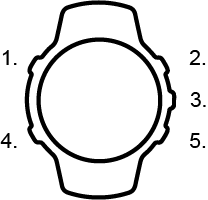
1. 左上角按钮
- 按下可激活背光
- 按此键查看替代信息
2. 右上按钮
- 按下可在视图和菜单中向上移动
3. 中间按钮
- 按下以选择一个项目
- 按下可更改显示
- 按住可打开上下文快捷菜单
4. 左下角按钮
- 按返回
5. 右下按钮
- 按下可在视图和菜单中下移
当您记录锻炼时,按钮具有不同的功能:
1. 左上角按钮
- 按此键查看替代信息
2. 右上按钮
- 按下可暂停或恢复录音
- 按住以更改活动
3. 中间按钮
- 按下可更改显示
- 按住可打开上下文选项菜单
4. 左下角按钮
- 按下可更改显示
5. 右下按钮
- 按下标记一圈
- 按住可锁定和解锁按钮
光学心率
通过手腕进行光学心率测量是一种简单便捷的心率追踪方式 速度。心率测量的最佳结果可能会受到以下因素的影响:
- 手表必须直接贴着您的皮肤佩戴。任何衣服,无论多么薄,都不能夹在中间 传感器和你的皮肤
- 手表戴在手臂上的位置可能需要高于平时佩戴手表的位置。传感器 读取流经组织的血流。它可以读取的组织越多越好。
- 手臂运动和肌肉弯曲(例如握住网球拍)可以改变准确性 传感器读数。
- 当您的心率较低时,传感器可能无法提供稳定的读数。一个短 在开始录音之前先热身几分钟会有所帮助。
- 皮肤色素沉着和纹身会阻挡光线并妨碍光学器件的可靠读数 传感器。
- 光学传感器可能无法为游泳活动提供准确的心率读数。
- 为了获得更高的准确性并更快地响应心率变化,我们建议使用 兼容的胸部心率传感器,例如Suunto Smart Sensor 。
光学心率功能对于每个用户在每次活动期间可能并不准确。 光学心率也可能受到个人独特的解剖结构和皮肤的影响 色素沉着。您的实际心率可能高于或低于光学传感器读数。
仅供娱乐用途;光学心率功能不适用于医疗用途。
在开始训练计划之前,请务必咨询医生。过度劳累可能会导致严重的 受伤。
产品与皮肤接触时可能会出现过敏反应或皮肤刺激,甚至
尽管我们的产品符合行业标准。遇到这种情况,请立即停止使用并
去看医生。
图标
Suunto Spartan Trainer Wrist 人力资源 使用以下图标:
| 飞行模式 | |
| 海拔差异 | |
| 上升 | |
| 返回,返回菜单 | |
| 按钮锁 | |
| 节奏 | |
| 校准(指南针) | |
| 卡路里 | |
| 当前位置(导航) | |
| 收费 | |
| 血统 | |
| 距离 | |
| 期间 | |
| 慢性阻塞性肺病 | |
| 预估摄氧量 | |
| 锻炼 | |
| 失败 | |
| 平缓时间 | |
| GPS 已获取 | |
| 航向(导航) | |
| 心率 | |
| 已获取心率传感器信号 | |
| 已获取胸部心率信号 | |
| 来电 | |
| 日志 | |
| 低电量 | |
| 消息/通知 | |
| 未接来电 | |
| 导航 | |
| 步伐 | |
| 获取 POD 信号 | |
| 已获取 Power POD 信号 | |
| 高峰训练效果 | |
| 恢复时间 | |
| 脚步 | |
| 跑表 | |
| 划水频率(游泳) | |
| 成功 | |
| 狼 | |
| 同步 | |
| 设置 | |
|
训练 |
调整设置
您可以直接在手表中调整所有手表设置。
要调整设置:
-
按右上角按钮,直到看到设置图标,然后按中间按钮 按钮进入设置菜单。
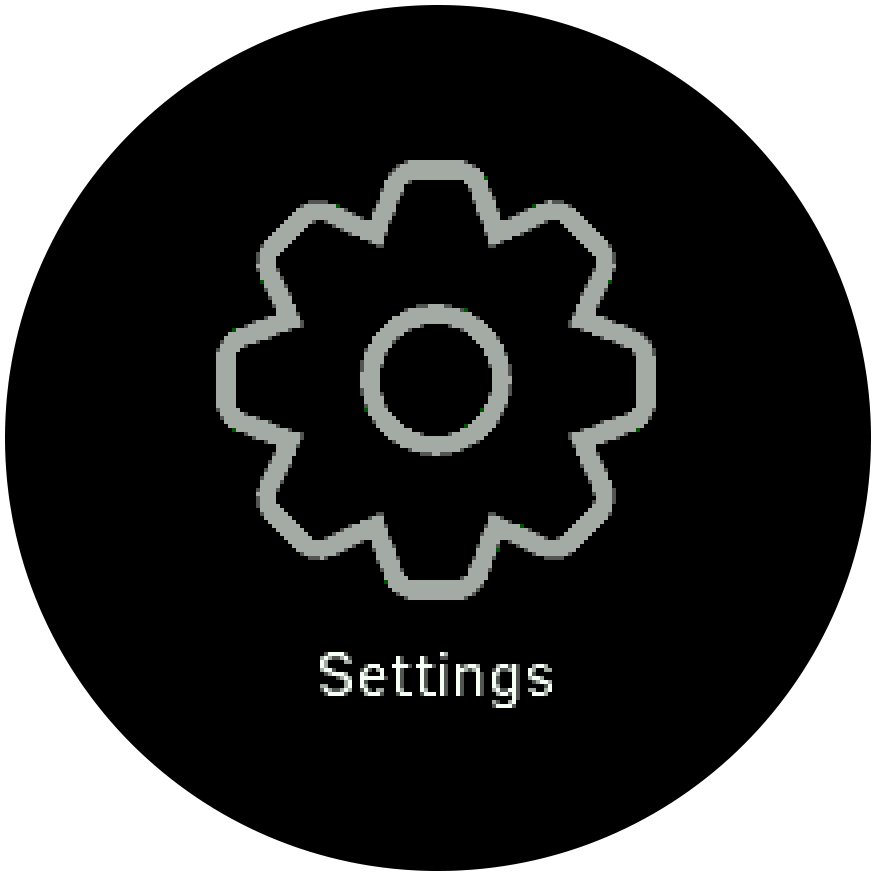
-
按右上角或右下角按钮滚动浏览设置菜单。
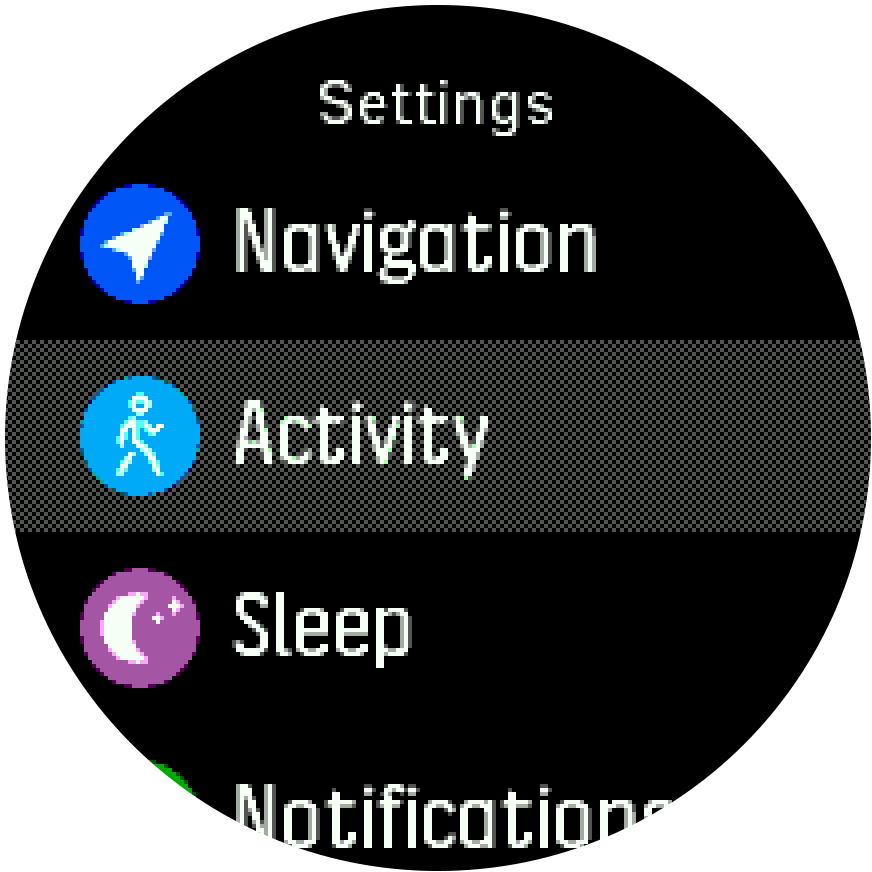
-
当设置突出显示时,按中间按钮选择设置。去 按左下按钮返回菜单。
-
对于具有数值范围的设置,可通过按右上角或 右下角按钮。
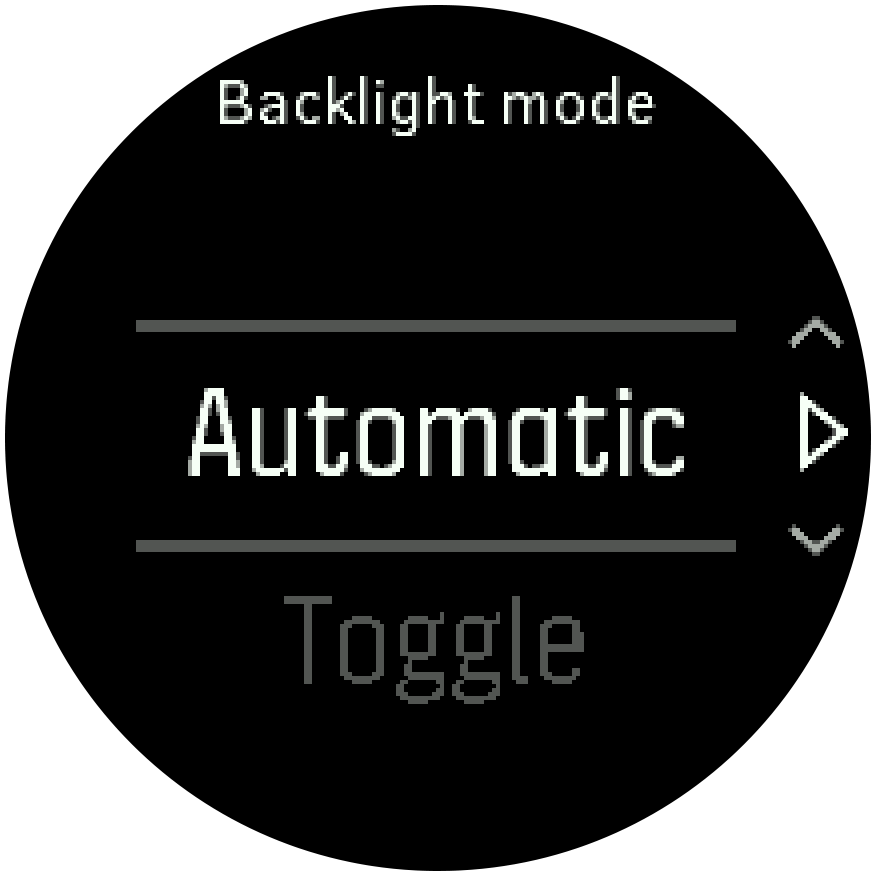
-
对于仅打开或关闭的设置,请按中间按钮更改值。
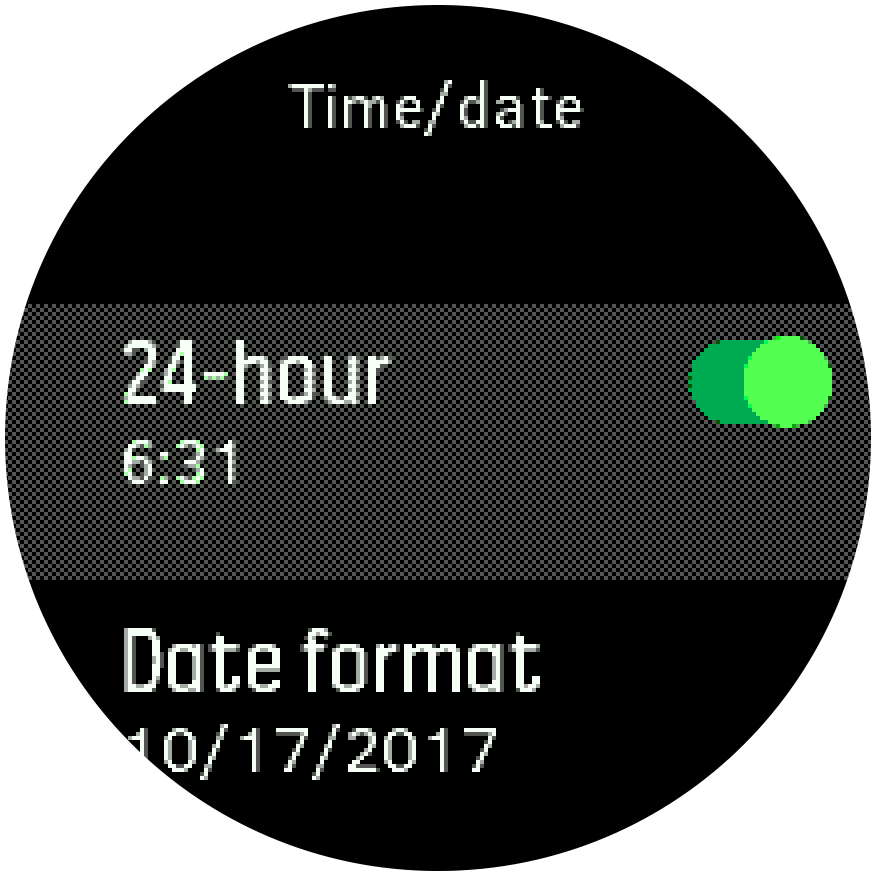
您还可以通过按住中间按钮来从表盘访问常规设置 打开上下文菜单。
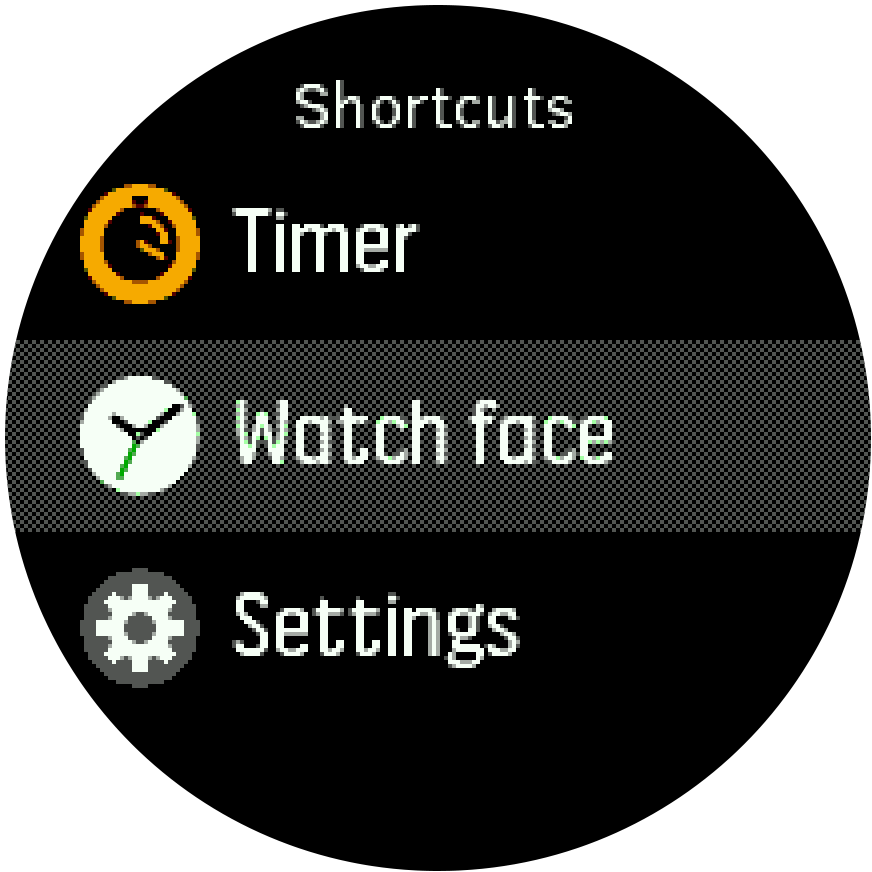
活动监控
您的手表会跟踪您全天的整体活动水平。这 无论您的目标是保持健康还是为了锻炼身体,这是一个重要因素 即将到来的比赛。积极活动固然好,但刻苦训练时,需要适当休息 活动较少的日子。
活动计数器每天午夜自动重置。在......的最后 一周内,手表会提供您的活动摘要。
在表盘显示屏上,按右下按钮即可查看您的总计 当天的步骤。
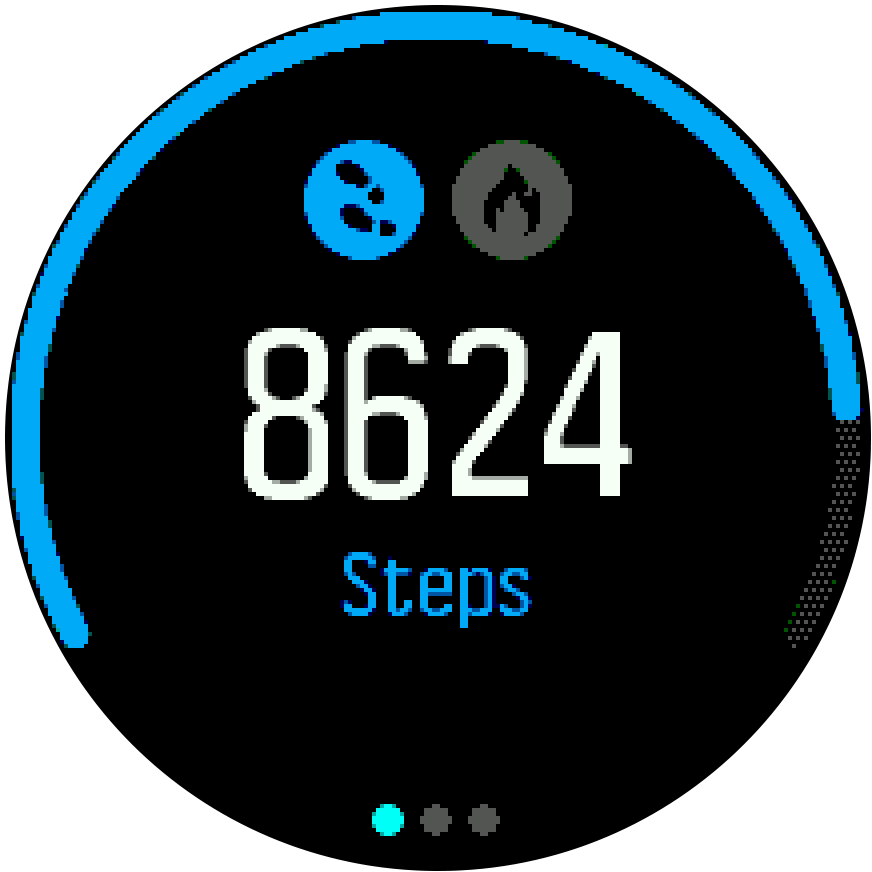
您的手表使用加速计来计算步数。总步数 24/7 累积,同时记录培训课程和其他活动。然而,与一些 特定运动,例如游泳和骑自行车,步数不计算在内。
除了步骤之外,您还可以按左上方按钮查看估计的 一天所需的卡路里。
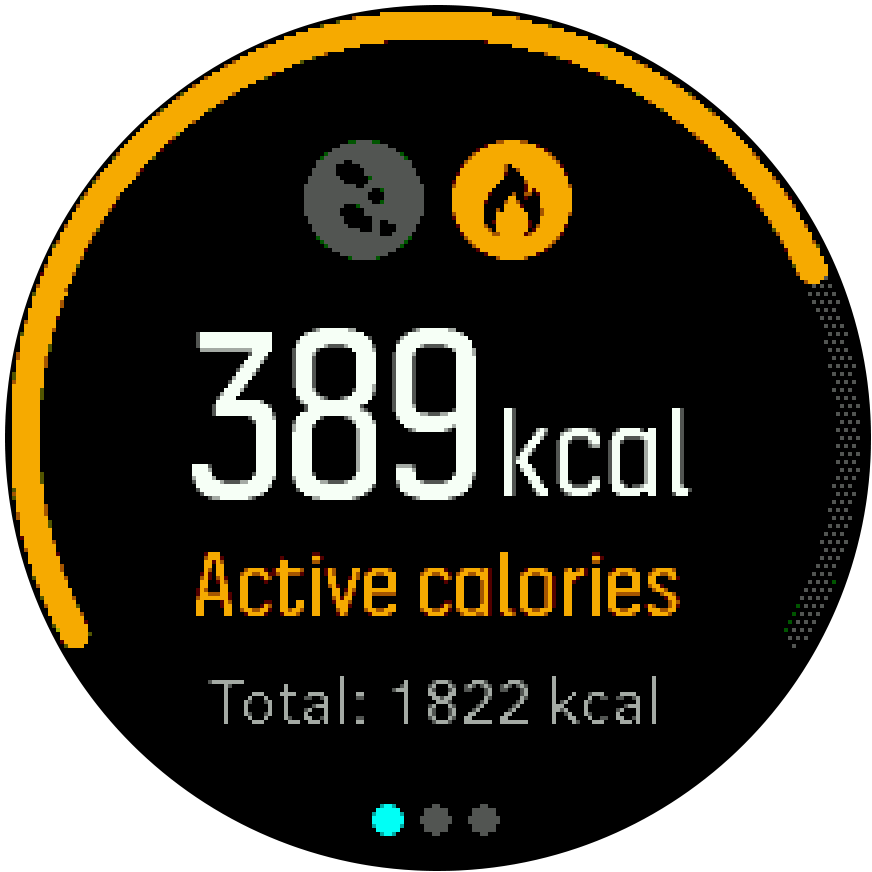
显示屏中央的大数字是估计的活动量 您白天到目前为止已经燃烧的卡路里。在此下方您可以看到燃烧的总卡路里。这 总计包括活跃卡路里和基础代谢率(见下文)。
两个显示屏中的圆环指示您距离日常活动有多近 目标。这些目标可以根据您的个人喜好进行调整(见下文)。
您还可以按中间键查看过去 7 天内的步数 按钮。再次按中间按钮即可查看卡路里。
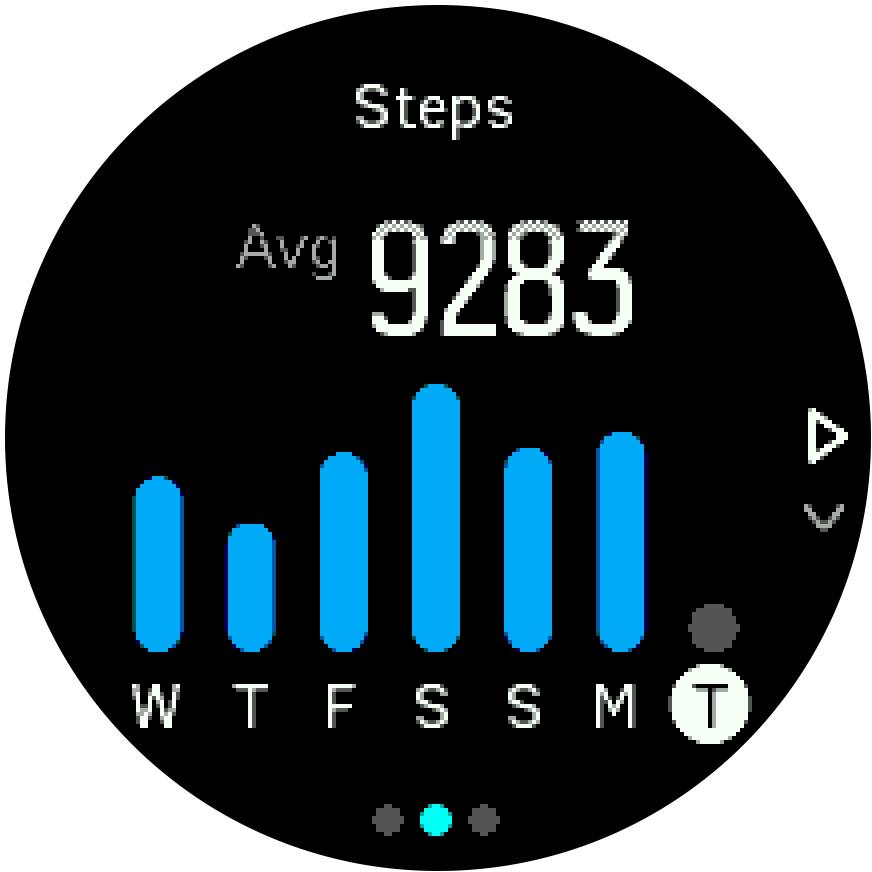
活动目标
您可以调整步数和卡路里的每日目标。当在 活动显示,按住中间按钮可打开活动目标设置。
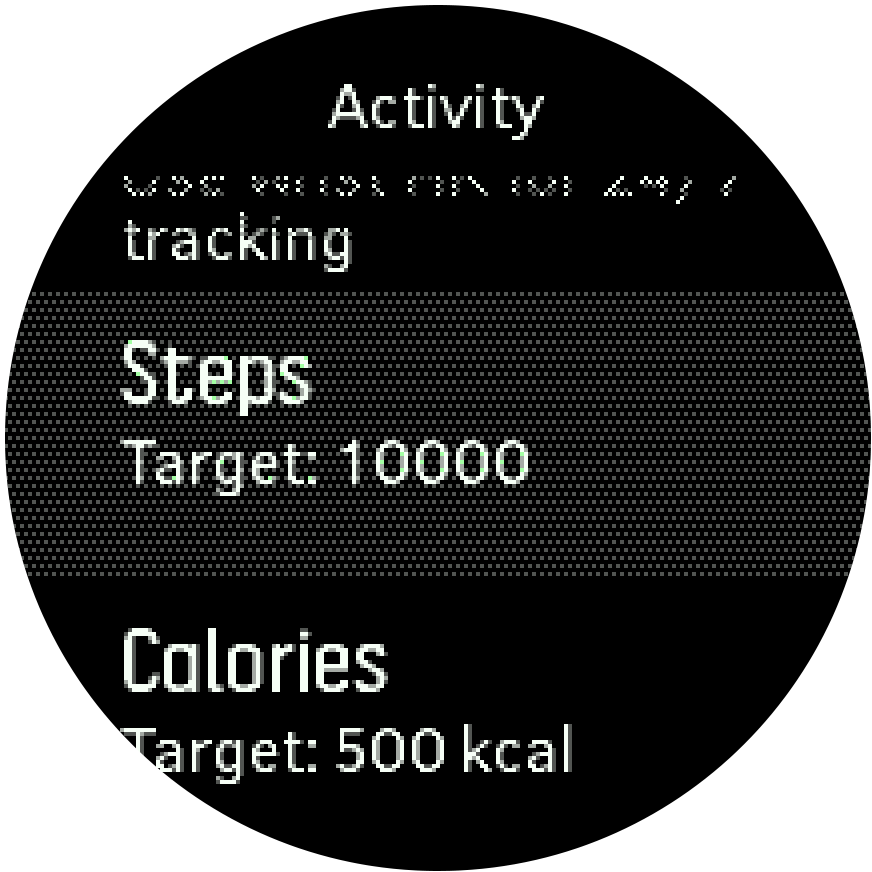
设置步数目标时,您可以定义当天的总步数。
您每天燃烧的总卡路里取决于两个因素:您的基础热量 代谢率 (BMR) 和您的体力活动。
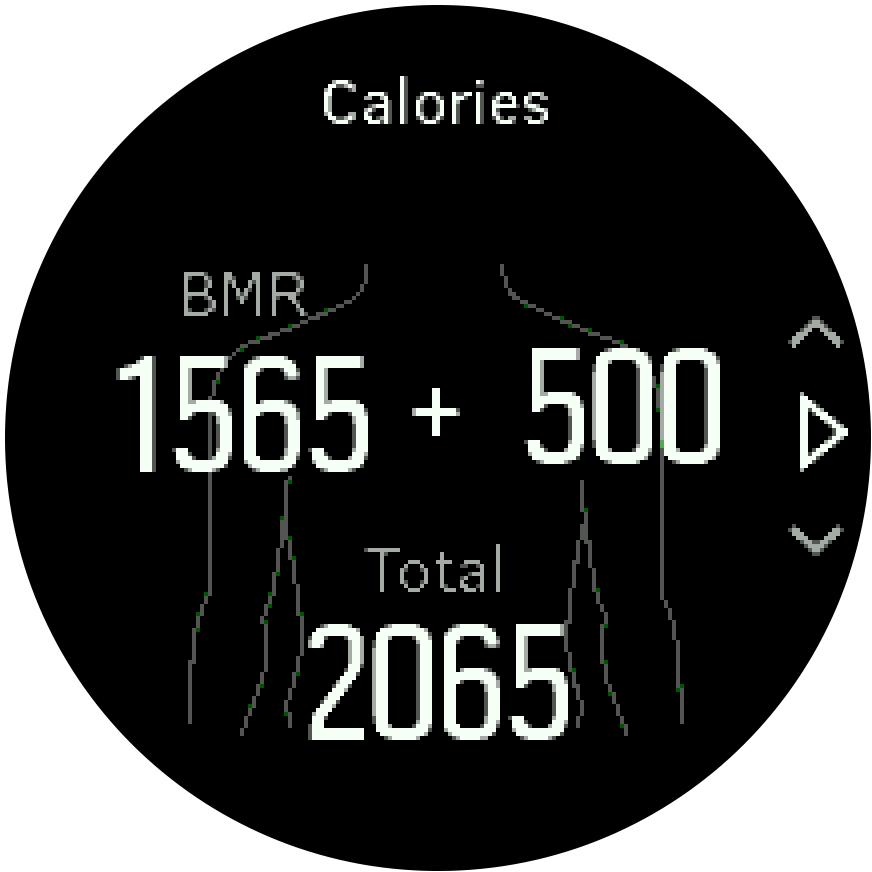
您的基础代谢率是您的身体在休息时燃烧的卡路里量。这些是 您的身体保持温暖和执行基本功能(例如眨眼或击败对手)所需的卡路里 心。该数字基于您的个人资料,包括年龄和性别等因素。
当您设定卡路里目标时,您可以定义想要燃烧多少卡路里 除了您的 BMR 之外。这些就是所谓的活跃卡路里。活动显示周围的环 根据您在一天中燃烧的活跃卡路里数量与目标相比的进展。
即时心率
即时心率 (HR) 显示提供您心脏的快速快照 速度。
在表盘视图中,按右下按钮滚动至 HR 展示。
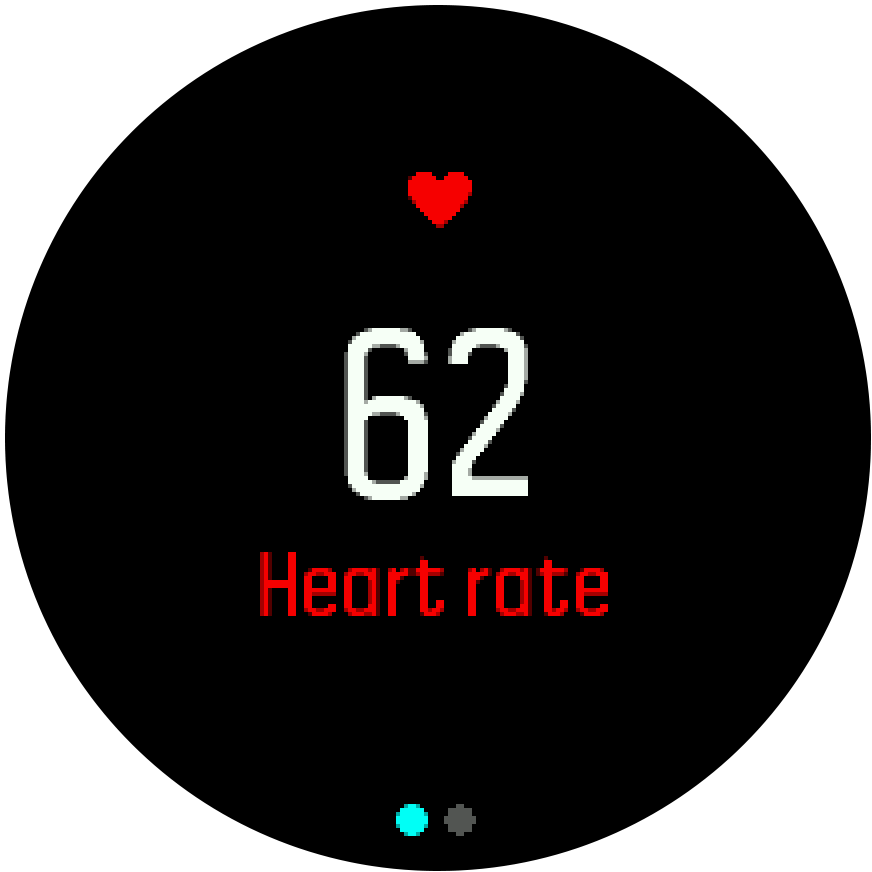
按上方按钮退出显示并返回表盘视图。
每日心率
每日心率显示屏提供 12 小时心率视图。这是一个 有用的信息来源,例如,有关您在艰苦训练后的恢复情况的信息。
显示屏以图表形式显示您 12 小时内的心率。该图是 使用基于 24 分钟时段的平均心率绘制。此外,通过按 右下按钮,您可以估计您的平均每小时卡路里消耗率和您的 12 小时内的最低心率。
过去 12 小时的最低心率可以很好地反映您的情况 恢复状态。如果它高于正常水平,则您可能尚未从上次的症状中完全恢复过来。 培训课程。
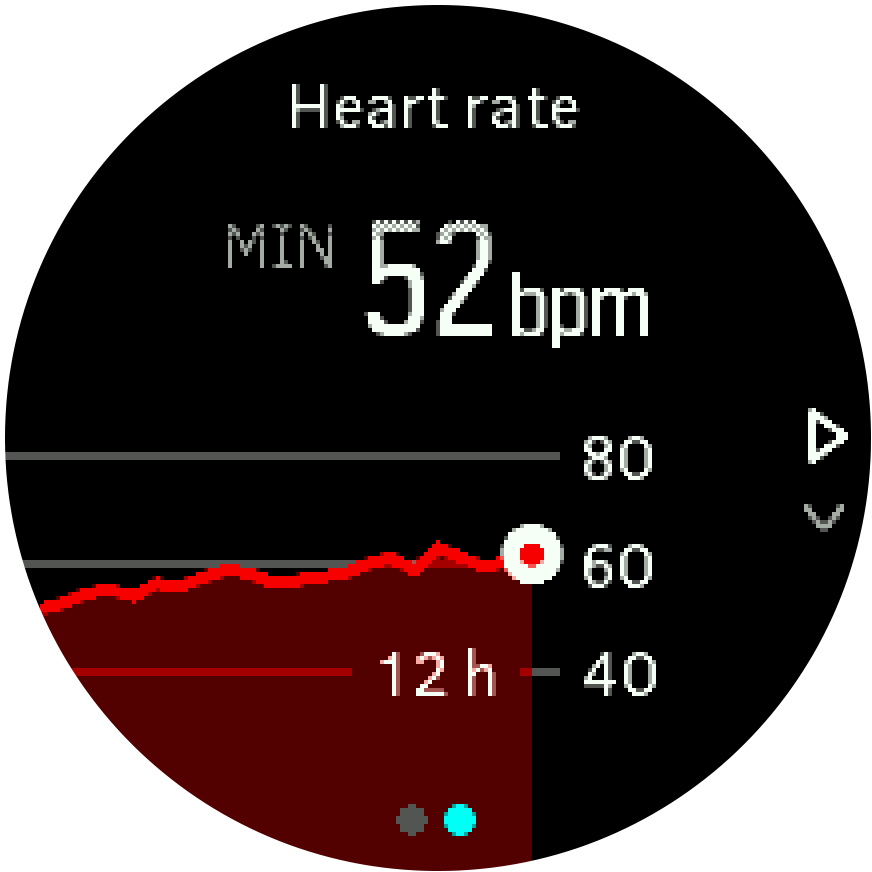
如果您记录锻炼,每日心率值会反映心率升高 以及训练中消耗的卡路里。但请记住,图表和消耗率 是平均值。如果您在锻炼时心率达到峰值 200 bpm,图表不会显示 最大值,而是您达到峰值速率的 24 分钟内的平均值。
在看到每日心率显示之前,您需要激活每日心率 特征。您可以在“活动”下的设置中打开或关闭该功能。如果您在每日心率显示中,还可以 按住中间按钮可访问活动设置。
开启每日心率功能后,您的手表会激活光学心率 传感器定期检查您的心率。这会稍微增加电池电量 消耗。
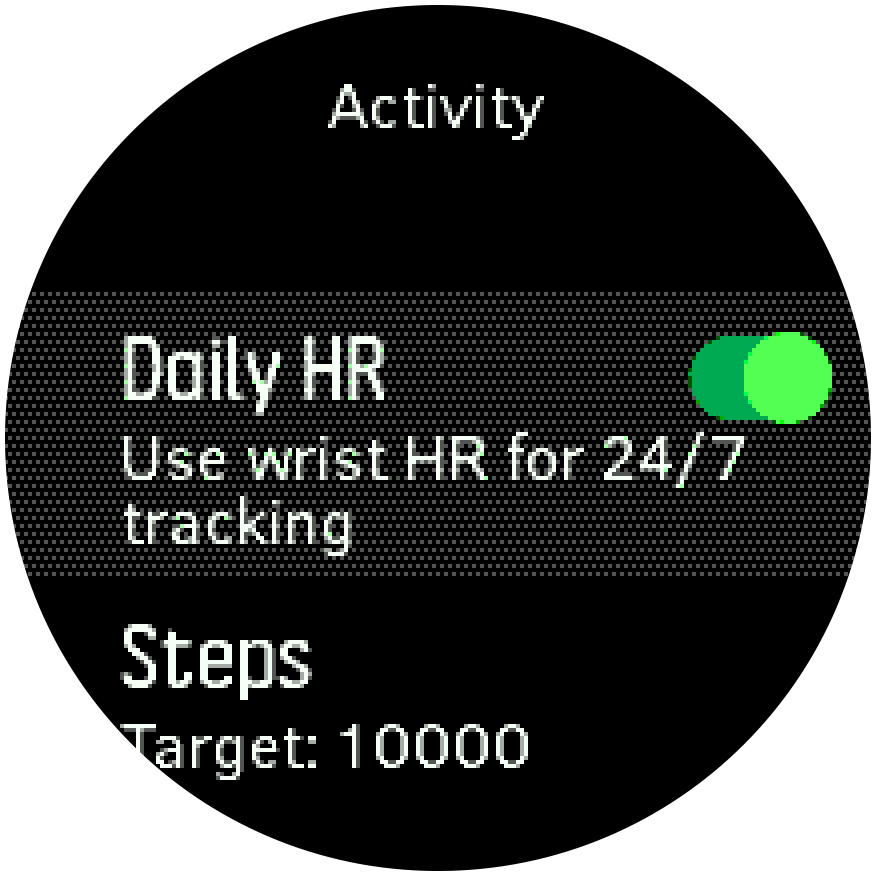
激活后,手表需要 24 分钟才能开始每日显示 人力资源信息。
要查看每日心率:
- 在表盘视图中,按右下按钮滚动至 即时心率显示。
- 按中间按钮进入每日心率显示。
- 按右下按钮即可查看您的卡路里消耗量。
经过一段时间不活动后,例如您没有佩戴手表或 睡熟了,手表进入休眠模式并关闭光学心率 传感器。如果您想在夜间进行心率跟踪,请激活“请勿打扰”模式 (see Do 勿扰模式).
飞行模式
需要时激活飞行模式以关闭无线传输。您可以激活或 从 连接下的设置停用飞行模式。

要将任何设备与您的设备配对,您需要先关闭飞行模式(如果有) 在。
高度表
Suunto Spartan Trainer Wrist 人力资源 使用 GPS 测量高度。最佳信号下 条件下,消除了计算 GPS 位置时典型的潜在错误,GPS 海拔高度读数应该可以很好地指示您的海拔高度。
从 GPS 高度获得更精确的读数,与从 气压高度,您需要额外的数据源,例如陀螺仪或多普勒雷达 调整 GPS 高度。
Because Suunto Spartan Trainer Wrist 人力资源 如果没有 GPS,仅依靠 GPS 来测量高度 设置为最大精度,任何过滤都会出错,并可能导致潜在的错误 高度读数不准确。
如果您需要良好的海拔读数,请确保设置 GPS 精度 至 最佳 期间 錄音。
然而,即使具有最佳精度,GPS 高度也不应被视为绝对高度 位置。这是对您真实海拔的估计,该估计的准确度为 很大程度上依赖于周围的条件。
汽车刹车
当您的速度低于 2 公里/小时(1.2 英里/小时)。当您的速度增加到超过 3 公里/小时(1.9 英里/小时)时,录音将继续 自动地。
您可以先在手表中的运动模式设置中打开/关闭每种运动模式的自动暂停 您开始锻炼记录。
如果在录制过程中启用了自动暂停,录制暂停时会弹出一个通知您 自动地。

按中间按钮可查看并切换当前距离、心率、时间、电量 等级。

您可以让录音在您再次开始移动时自动恢复,也可以手动恢复 按右上角的按钮从弹出屏幕恢复。
背光
背光有两种模式:自动和切换。自动模式下,背光灯亮 按下任何按钮。在切换模式下,您可以通过按住左上角来打开背光 按钮被按下。背光灯会一直亮起,直到您再次按下左上方按钮。
默认情况下,背光处于自动模式。您可以从以下位置更改背光模式 常规 » 背光下的设置.\
蓝牙连接
Suunto Spartan Trainer Wrist 人力资源 使用蓝牙技术发送和接收信息 当您将腕表与Suunto应用程序配对后,即可从移动设备获取信息。相同的技术 配对 POD 和传感器时也会使用。
但是,如果您不希望蓝牙扫描仪看到您的手表,您可以激活 或从 连接 » 发现。
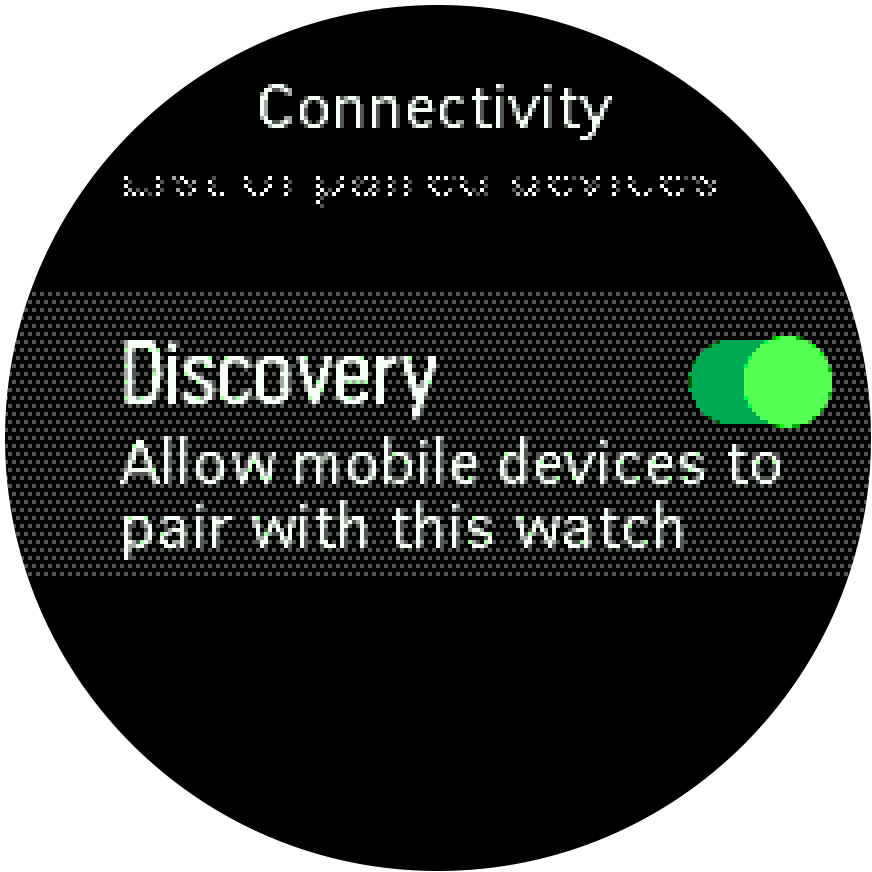
也可以通过激活飞行模式来完全关闭蓝牙, see Airplane 模式
按钮锁定和屏幕调暗
记录锻炼时,您可以通过按住右下角按钮来锁定按钮 按下。锁定后,您无法更改显示视图,但可以打开背光 如果背光灯处于自动模式,则按任意按钮。
要解锁,请再次按住右下按钮。
当您不记录锻炼时,屏幕会在短时间不活动后变暗。 要激活屏幕,请按任意按钮。
长时间不活动后,手表会进入休眠模式并关闭 屏幕完全关闭。任何移动都会重新激活屏幕。
胸部心率传感器
您可以使用兼容 Bluetooth® Smart 的心率传感器,例如Suunto Smart Sensor , with your Suunto Spartan Trainer 腕式心率 获取有关您锻炼的准确信息 强度。
如果您使用Suunto Smart Sensor,您还可以享受心率记忆的额外优势。 如果与手表的连接中断,传感器内存功能会缓冲数据,以便 例如,游泳时(水下无传输)。
这也意味着您甚至可以在开始录制后留下手表。了解更多 详细信息,请参阅Suunto Smart Sensor用户指南。
请参阅Suunto Smart Sensor或其他 BluetoothⓇ Smart 兼容心脏的用户指南 速率传感器以获取更多信息。
See Pairing POD 和传感器 有关如何将心率传感器与 你的手表。
设备信息
您可以从设置中查看手表软件和硬件的详细信息 下 常规 » 关于。
显示主题
为了提高锻炼时手表屏幕的可读性,您可以在 光明与黑暗主题。
对于浅色主题,显示背景为浅色,数字为深色。
对于深色主题,对比度是相反的,背景是深色的,数字是浅色的。
该主题是一个全局设置,您可以在任何运动模式下在手表中进行更改 选项。
要更改运动模式选项中的显示主题:
- 在表盘上,按右上角按钮滚动至 锻炼 ,然后按中间按钮 按钮。
- 进入任意运动模式,按右下按钮即可打开运动模式选项。
- 向下滚动到 主题 并按中间键 按钮。
- 按右上角和右下按钮在浅色和深色之间切换,然后 使用中间按钮接受。
- 向上滚动以退出运动模式选项并启动(或退出)运动模式。
请勿打扰模式
请勿打扰模式是一种使所有声音和振动静音并使灯光变暗的设置。 屏幕,使其成为在剧院或剧院等场合佩戴手表时非常有用的选择 您希望手表照常运行但安静的任何环境。
要打开“请勿打扰”模式:
- 在表盘上,按住中间按钮可打开快捷菜单。
- 按中间按钮激活“请勿打扰”模式。
如果您设置了闹钟,它会正常响起并禁用“请勿打扰”模式,除非您 暂停闹钟。
感觉
如果您定期训练,那么跟踪每次训练后的感受很重要 您整体身体状况的指标。教练或私人教练也可以使用您的 感受趋势来跟踪您随时间的进展。
感觉有五个等级可供选择:
- 贫穷的
- 平均的
- 好的
- 非常好
- 出色的
这些选项的确切含义由您(和您的教练)决定。重要的事情 是你始终如一地使用它们。
对于每次训练,您可以在停止后直接在手表中记录您的感受 通过回答“怎么样?”来查看录音 问题。
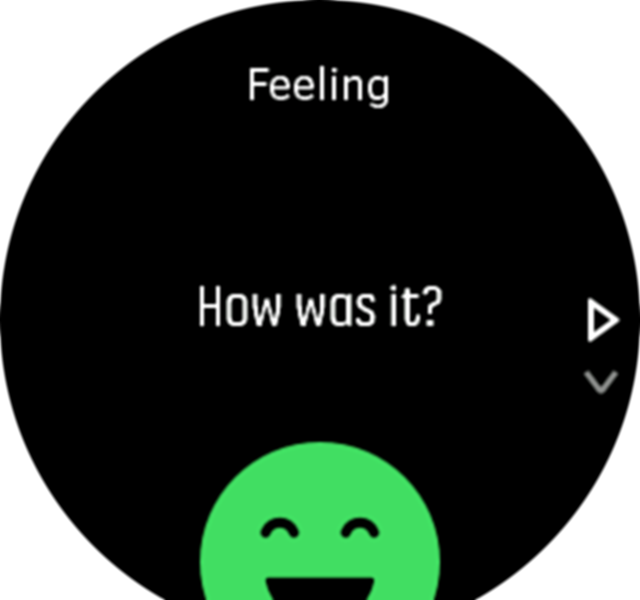
您可以通过按中间按钮跳过回答问题。
找回
If you are using GPS when recording an activity, Suunto Spartan Trainer Wrist 人力资源 自动保存您锻炼的起点。 With Find back, Suunto Spartan 教练腕式心率 可以直接引导您回到起点 观点。
开始找回:
- 当您记录活动时,请按中间按钮,直到到达 导航显示。
- 按右下按钮打开快捷菜单。
- 滚动到查找返回并按中间按钮进行选择。
- 按左下按钮退出并返回导航显示。
导航指南显示为所选运动模式的最后一个显示。
融合速度
融合速度
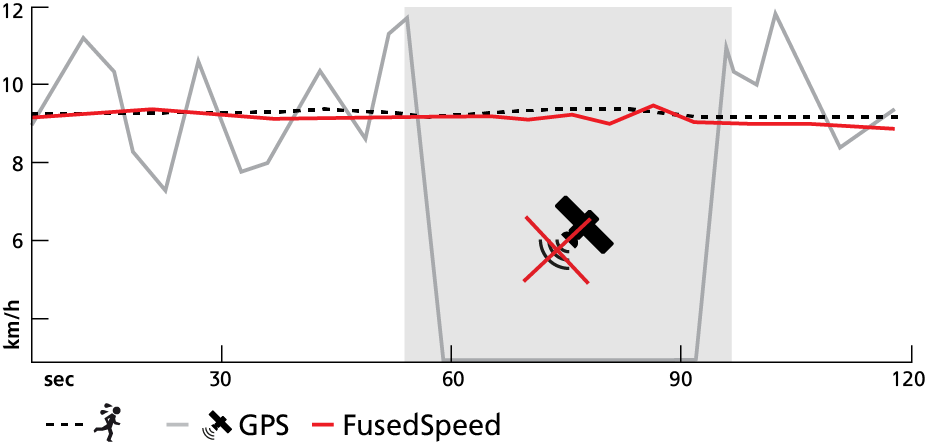
当您在运行过程中需要高反应速度读数时,FusedSpeed 将为您带来最大好处 训练,例如在不平坦的地形上跑步或间歇训练时。如果你 temporarily lose the GPS signal, for example, Suunto Spartan Trainer Wrist 人力资源 能够继续显示准确的速度读数 GPS 校准加速度计的帮助。
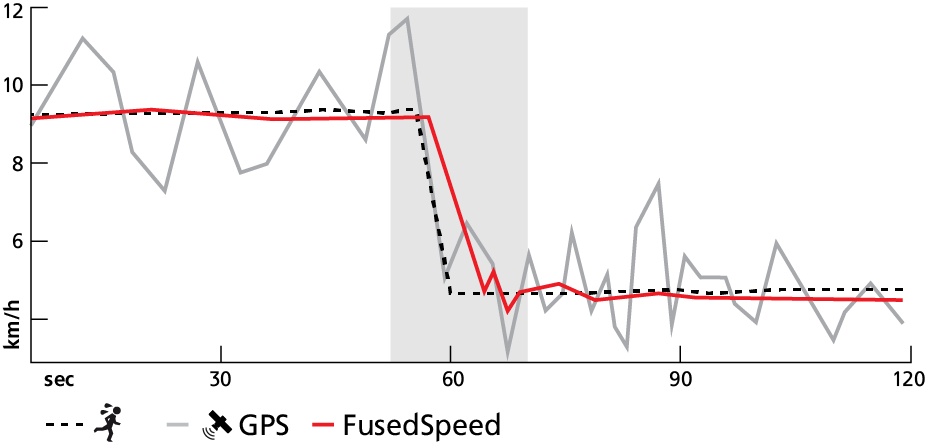
要使用 FusedSpeed 获得最准确的读数,只需在以下情况下快速浏览一下手表即可: 需要。将手表放在您面前而不移动它会降低准确性。
FusedSpeed 会自动启用用于跑步和其他类似类型的活动,例如 如定向运动、地板球和足球。
GPS 精度和省电
GPS 定位率决定了您的轨迹的准确性 - 之间的间隔越短 修复后,跟踪精度就越高。记录时,每个 GPS 定位都会记录在您的日志中 练习。
GPS定位率也直接影响电池寿命。通过降低 GPS 精度,您可以延长 手表的电池寿命。
GPS 精度选项包括:
- 最佳:约 1 秒定位速度
- 良好:约 20 秒修复率
- 正常:约 60 秒定位速度
您可以通过手表中的运动选项更改 GPS 精度。
每当您导航路线或 POI 时,GPS 精度都会自动设置为“最佳”。
第一次锻炼或使用 GPS 导航时,请等待手表获取 GPS 定位 在开始之前。根据情况,这可能需要 30 秒或更长时间。
强度区域
使用强度区进行锻炼有助于指导您的健身发展。各强度 区域以不同的方式对您的身体施加压力,从而对您的身体产生不同的影响 健康。有五个不同的区域,编号为 1(最低)到 5(最高),定义为 百分比范围基于您的最大心率 (max HR)、配速或功率。
训练时牢记强度并了解强度应该如何进行非常重要 感觉。并且不要忘记,无论您计划的培训是什么,您都应该始终采取 运动前的热身时间。
The five different intensity zones used in Suunto Spartan Trainer Wrist 人力资源 是:
区域 1:轻松
在 1 区锻炼对您的身体来说相对容易。说到健身训练, 这么低的强度主要是在恢复性训练和提高你的 刚开始锻炼或长时间休息后的基本健身。每天 锻炼——步行、爬楼梯、骑自行车上班等——通常在 这个强度区。
区域 2:中等
在2区锻炼可以有效提高您的基础健身水平。在此锻炼 强度感觉很容易,但持续时间长的锻炼可以达到很高的训练效果 影响。大多数心血管调节训练应在 这个区域。提高基础体能可以为其他运动打下基础并做好准备 您的系统可以进行更有活力的活动。在此区域进行长时间锻炼会消耗 大量的能量,尤其是来自身体储存的脂肪。
区域 3:困难
在第 3 区进行锻炼时,您会感到精力充沛,并且感觉非常辛苦。它 将提高您快速、经济地行动的能力。在这个区域,乳酸 开始在您的系统中形成,但您的身体仍然能够将其完全排出。 您每周最多应该以这种强度进行几次训练,因为这会让您 身体承受很大的压力。
区域 4:非常困难
在 4 区锻炼将使您的系统为竞赛类型的活动和高强度运动做好准备 速度。该区域的锻炼可以匀速或间歇进行 训练(较短的训练阶段与间歇性休息的组合)。 高强度训练可以快速有效地提高您的健身水平,但是完成了 太频繁或太高强度可能会导致过度训练,这可能会迫使您采取 从你的训练计划中休息一段时间。
区域 5:最大
当你在锻炼过程中的心率达到5区时,训练会感觉非常糟糕 难的。乳酸在您的系统中积聚的速度远远快于其被清除的速度,并且 最多几分钟后您将被迫停止。运动员包括这些 以非常受控的方式在训练计划中进行最大强度的锻炼, 健身爱好者根本不需要它们。
心率区
心率区定义为基于您的最大心率(最大心率)的百分比范围 人力资源)。
默认情况下,您的最大心率是使用标准公式计算的:220 - 您的年龄。如果你 知道您确切的最大心率,您应该相应地调整默认值。
Suunto Spartan Trainer Wrist 人力资源 具有默认和特定活动的心率区。默认 区域可用于所有活动,但对于更高级的训练,您可以使用 跑步和骑自行车活动的特定心率区。
设置最大心率
Set your maximum HR from the settings under Training » Intensity zones » Default zones.
- 选择最大心率(最高值,bpm)并按中间按钮。
- 按右上角或右下角按钮选择新的最大心率。
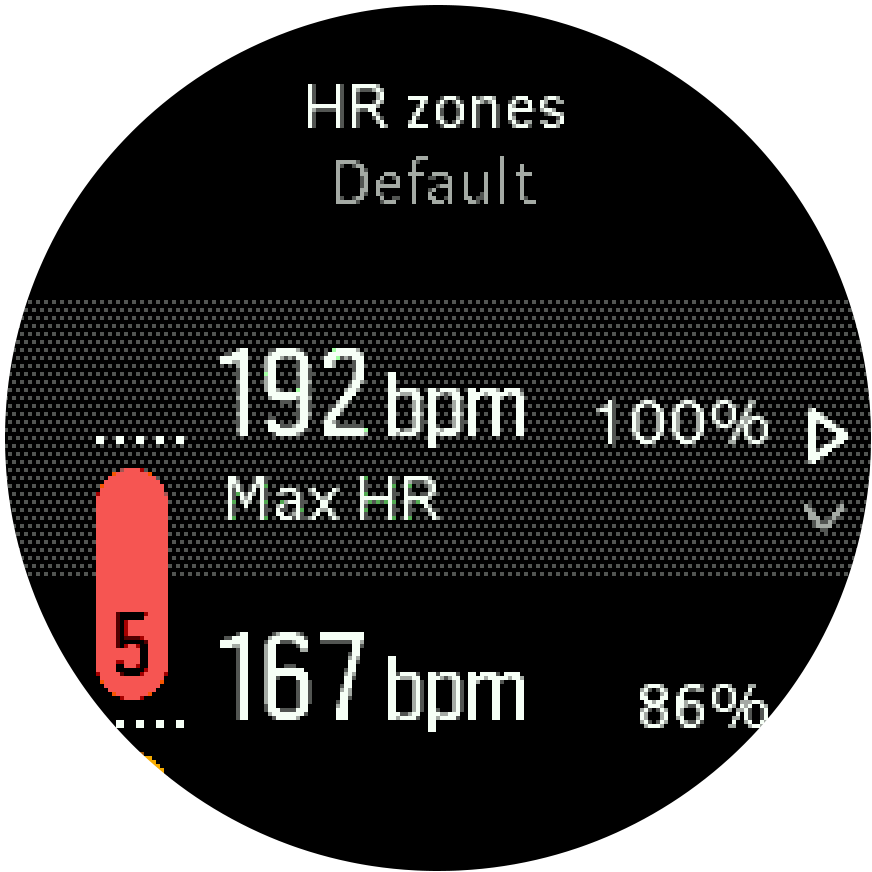
- 按中间按钮选择新的最大心率。
- 按住中间按钮可退出心率区视图。
您还可以在以下设置中设置您的最大心率 一般的 » 个人的。
设置默认心率区间
Set your default HR zones from the settings under Training » Intensity zones » Default zones.
- 按右上角或右下角按钮向上/向下滚动,然后按 当您要更改的心率区突出显示时,中间按钮。
- 按右上角或右下角按钮选择新的心率区。
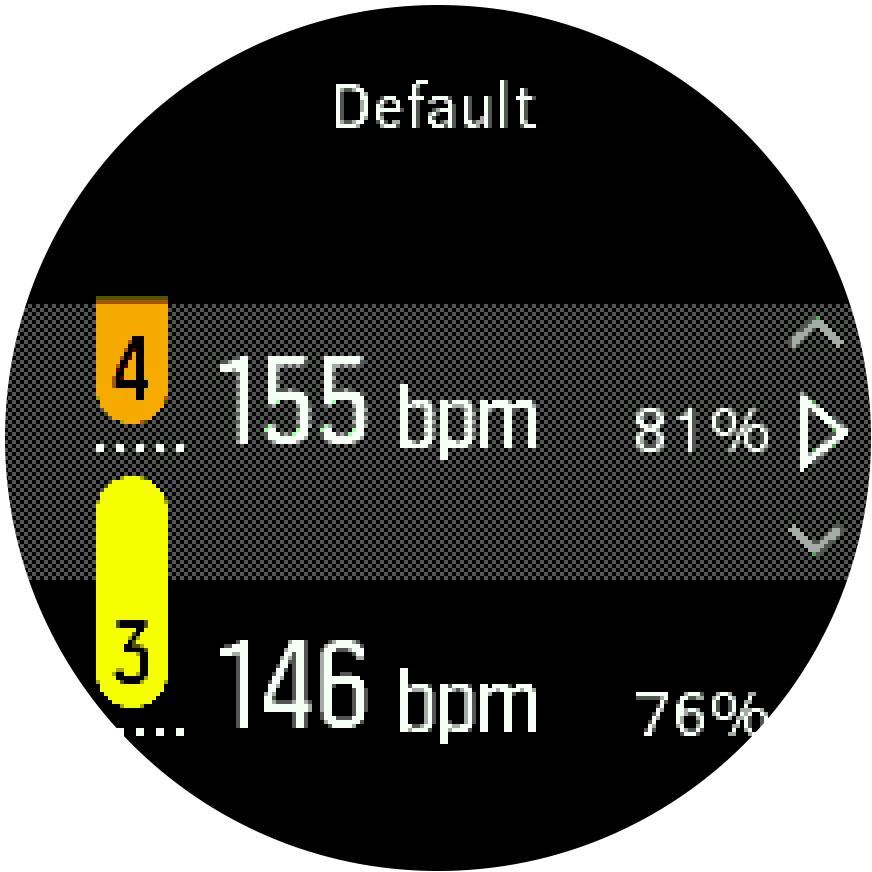
- 按中间按钮选择新的心率值。
- 按住中间按钮可退出心率区视图。
在心率区间视图中选择 重置 将心率区重置为默认值。
设置特定活动的心率区
Set your activity specific HR zones from the settings under Training » Intensity zones » Advanced zones.
- 选择您要编辑的活动(跑步或骑车)(按上方 右或右下按钮)并在活动时按中间按钮 突出显示。
- 按中间按钮可打开心率区。
- 按右上角或右下角按钮向上/向下滚动,然后按 当您要更改的心率区突出显示时,中间按钮。
- 按右上角或右下角按钮选择新的心率区。
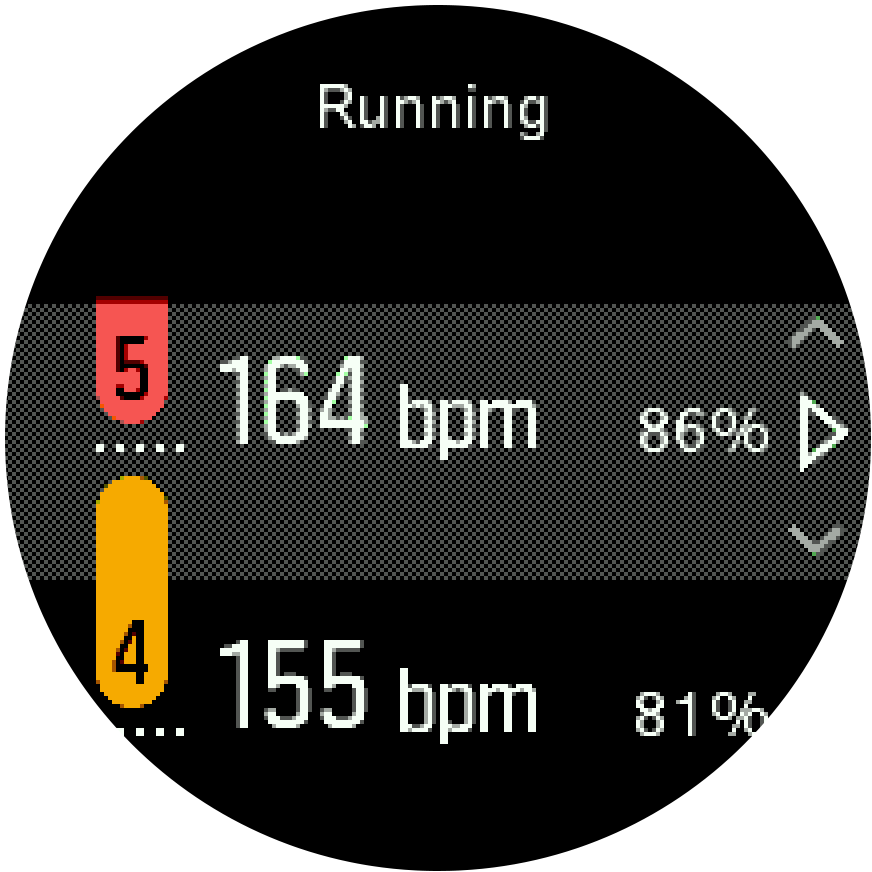
- 按中间按钮选择新的心率值。
- 按住中间按钮可退出心率区视图。
锻炼时使用心率区
When you record an exercise (see Recording 练习),并选择心率作为强度目标 (see Using 运动时的目标),显示了分为五个部分的心率区仪表 围绕运动模式显示屏的外边缘(适用于所有支持 HR 的运动模式)。 仪表通过点亮指示灯来指示您当前正在哪个心率区进行训练 相应部分。仪表中的小箭头指示您在范围内的位置 区域范围。

Your watch alerts you when you hit your 选定的目标区域。 During your exercise the 如果您的心率超出范围,手表会提示您加快或减慢速度 selected target zone.
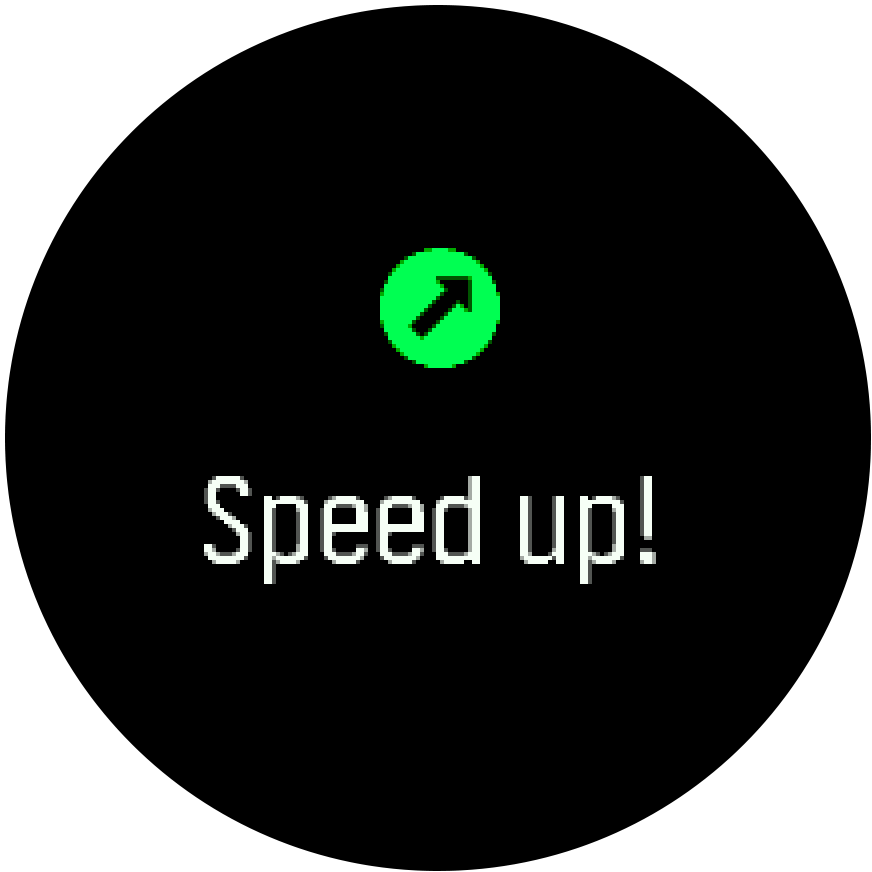
此外,运动模式默认显示中还有专门的心率区显示。 区域显示在中间字段显示您当前的心率区域,以及您已经停留了多长时间 在该区域中,以及您距离上一个或下一个区域的每分钟节拍有多远。 条形图的背景颜色还表明您正在哪个心率区进行训练。

在练习摘要中,您可以详细了解您在每个练习中花费的时间 区。
配速区间
配速区的工作原理与心率区类似,但训练的强度取决于您的情况 配速而不是心率。配速区以公制或英制显示 值取决于您的设置。
Suunto Spartan Trainer Wrist 人力资源 有五个您可以使用的默认步速区域,或者您可以 定义你自己的。
配速区可用于跑步。
设置步速区间
Set your activity specific pace zones from the settings under Training » Intensity zones » Advanced zones.
- 按 运行 选择 中间按钮。
- 按右下按钮并选择配速区。
- 按右上或右下按钮滚动并按中间按钮 当您要更改的配速区突出显示时。
-
按上部或下部按钮选择新的步速区域。
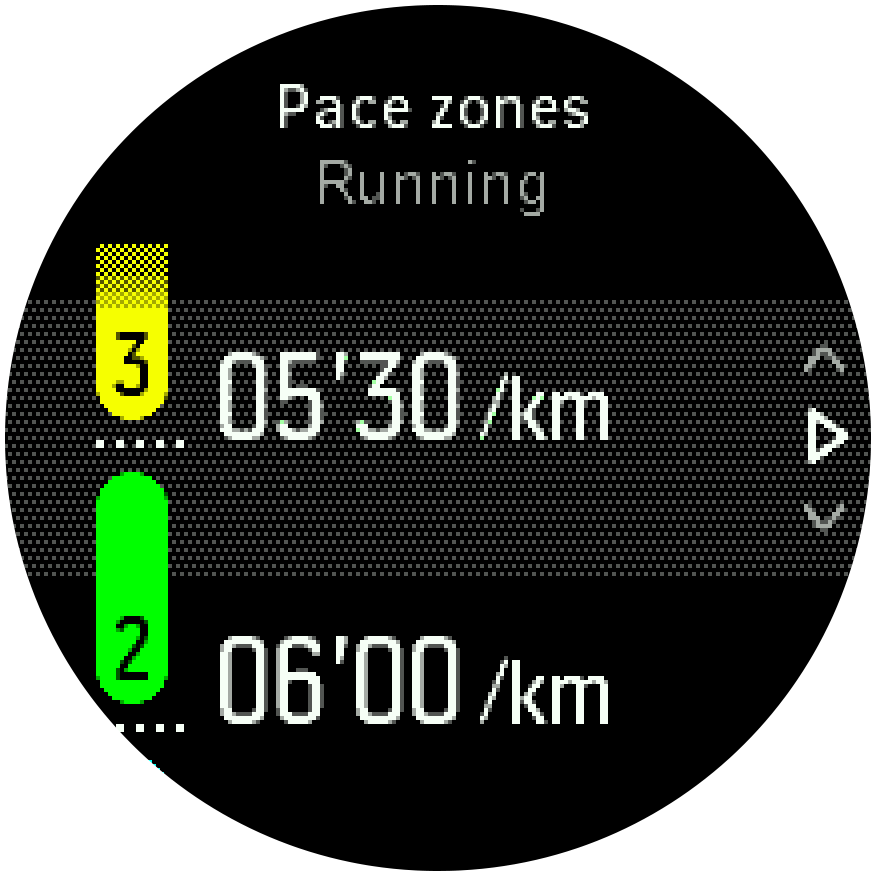
-
按中间按钮选择新的配速区值。
- 按住中间按钮可退出配速区视图。
锻炼时使用配速区
When you record an exercise (see Recording 练习),并选择配速作为强度目标 (see Using 运动时的目标)步速区仪表,分为五个部分,是 已查看。这五个部分显示在运动模式显示屏的外边缘周围。 仪表通过点亮来指示您选择作为强度目标的步速区域 相应的部分。仪表中的小箭头指示您所在的位置 区域范围。

Your watch alerts you when you hit your selected 目標區域。 During your exercise the 如果您的配速超出所选范围,手表会提示您加快或减慢速度 target zone.
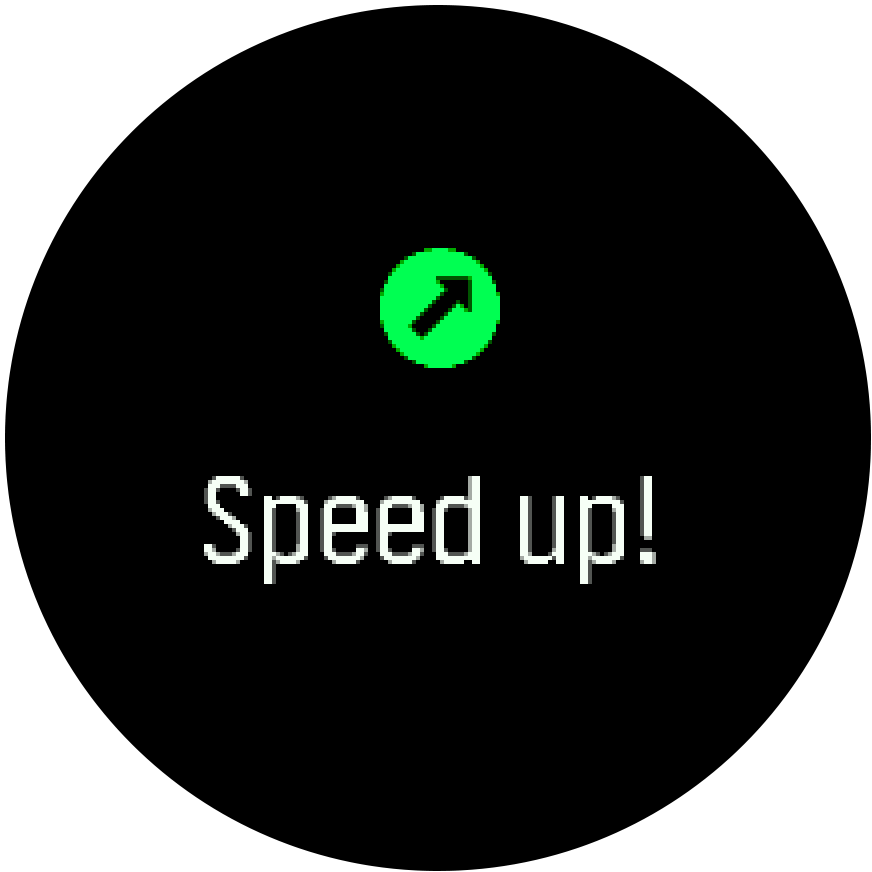
此外,在运动模式默认情况下还有专用的配速区显示 展示。区域显示在中间区域显示您当前的配速区域,您需要多长时间 已经处于该区域,以及您距离上一个或下一个区域还有多远。 中间的条也会亮起,表明您正在以正确的速度进行训练 区。

在练习摘要中,您可以详细了解您在每个练习中花费的时间 区。
功率区
功率计测量执行某项活动所需的体力消耗量。 工作量以瓦特为单位。功率计的主要优点是 精确。功率计准确显示您的实际工作强度和功率 你生产。分析瓦特时也很容易看到您的进度。
功率区可以帮助您以正确的功率输出进行训练。
Suunto Spartan Trainer Wrist 人力资源 有五个默认功率区域可供您使用,或者您可以 定义你自己的。
功率区域在所有默认运动模式下均可用,包括骑行、室内骑行和 山地骑行。对于跑步和越野跑,您需要使用特定的“Power” 运动模式以获得功率区域。如果您使用自定义运动模式,请确保您的模式 使用电源 POD,这样您也可以获得电源区。
设置特定活动的功率区域
Set your activity specific power zones from the settings under Training » Intensity zones » Advanced zones.
- 选择活动(跑步 或 骑行)您要编辑的内容或按 突出显示活动时的中间按钮。
- 按右下按钮并选择功率区域。
- 按右上或右下按钮,选择您想要的功率区域 编辑。
-
按上部或下部按钮选择新的功率区域。
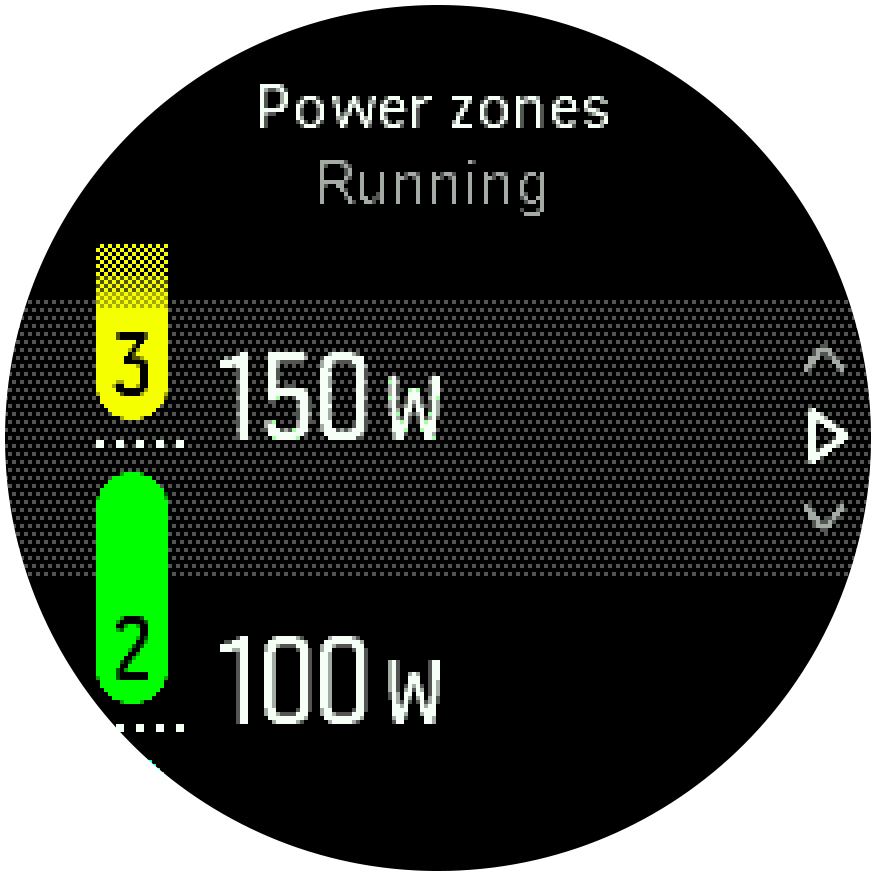
-
按中间按钮选择新的功率值。
- 按住中间按钮可退出电源区域视图。
锻炼时使用功率区
您需要将电源盒与手表配对才能在以下情况下使用电源区: exercising, see Pairing POD 和传感器.
When you record an exercise (see Recording 练习),并选择功率作为强度目标 (see Using 运动时的目标)功率区仪表,分为五个部分,是 已查看。这五个部分显示在运动模式显示屏的外边缘周围。 仪表通过点亮来指示您选择作为强度目标的功率区域 相应的部分。仪表中的小箭头指示您所在的位置 区域范围。

Your watch alerts you when you hit your selected 目標區域。 During your exercise the 如果您的电量超出所选范围,手表会提示您加快或减慢速度 target zone.
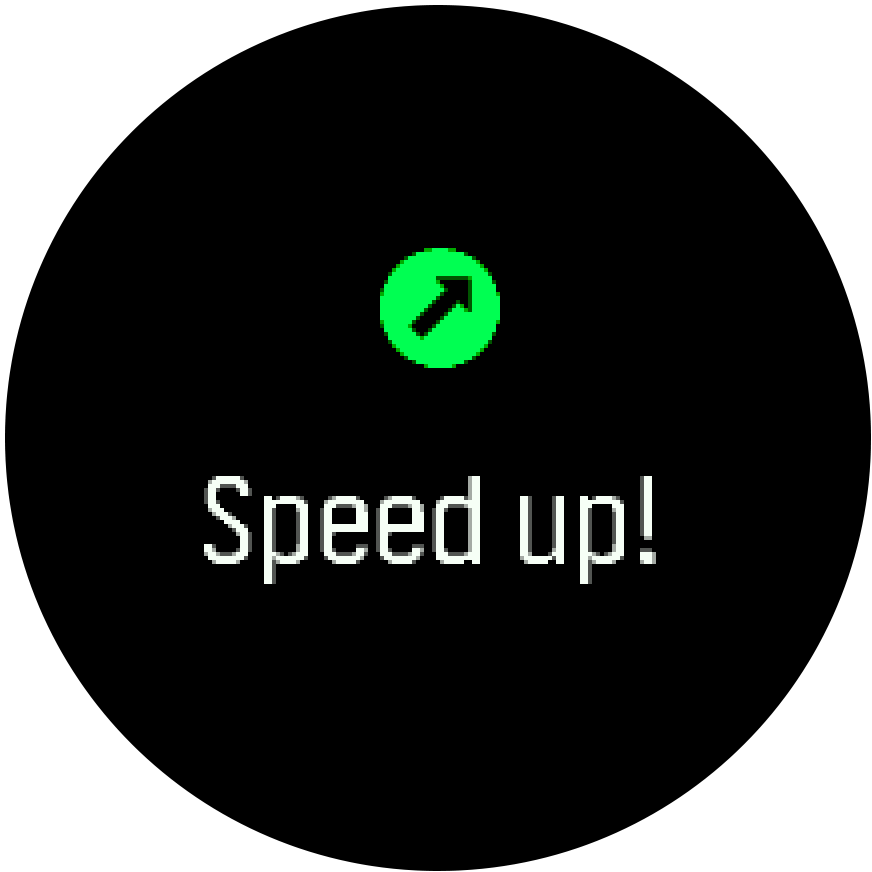
此外,在默认运动模式下还有一个专门的功率区域显示 展示。区域显示在中间字段显示您当前的功率区域,持续多长时间 您曾经在该区域中,以及您距离下一个区域有多远或 向下。中间的条也会亮起,表明您正在以正确的方式进行训练 步速区。

在练习摘要中,您可以详细了解您在每个练习中花费的时间 区。
间歇训练
间歇训练是一种常见的训练形式,包括重复的高强度和高强度训练。 低强度的努力。 Suunto Spartan Trainer Wrist HR ,您可以 在手表中为每种运动模式定义您自己的间歇训练。
定义间隔时,您需要设置四个项目:
- 间隔:启用间隔训练的开/关切换。当您打开此功能时,会出现 间歇训练显示已添加到您的运动模式中。
- 重复次数:您想要做的间歇+恢复组数。
- 间隔:高强度间隔的长度,基于距离或持续时间。
- 恢复:间隔之间的休息时间长度,基于距离或 期间。
请记住,如果您使用距离来定义间隔,则您需要参加一项运动 测量距离的模式。测量可以基于 GPS,也可以通过步行或骑自行车进行 例如 POD。
如果您使用间隔,则无法激活导航。
间歇训练:
- 从启动器中选择您的运动。
- 在开始运动记录之前,请按右下按钮打开 运动模式选项。
- 向下滚动到 间隔 ,然后按 中间按钮。
-
打开间隔并调整上述设置。
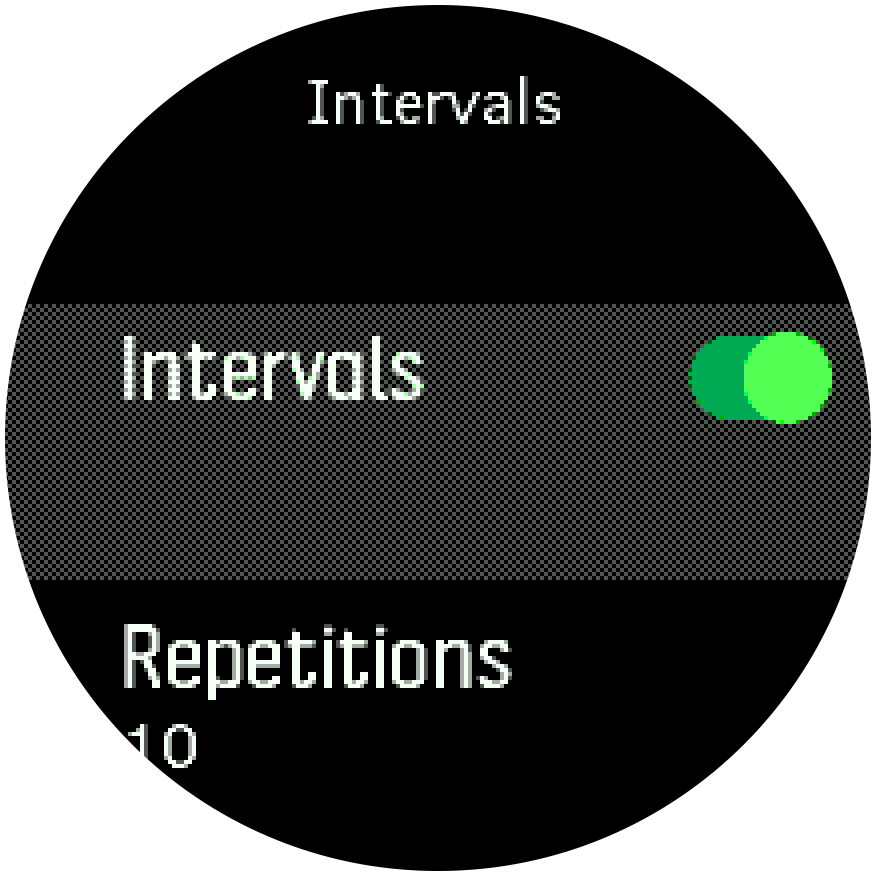
-
向上滚动至 返回 并通过 中间的按钮。
- 按右上角按钮,直到返回开始视图并开始 正常锻炼。
-
按左下按钮将视图更改为间隔显示,然后按 当您准备开始间歇训练时,按右上角按钮。
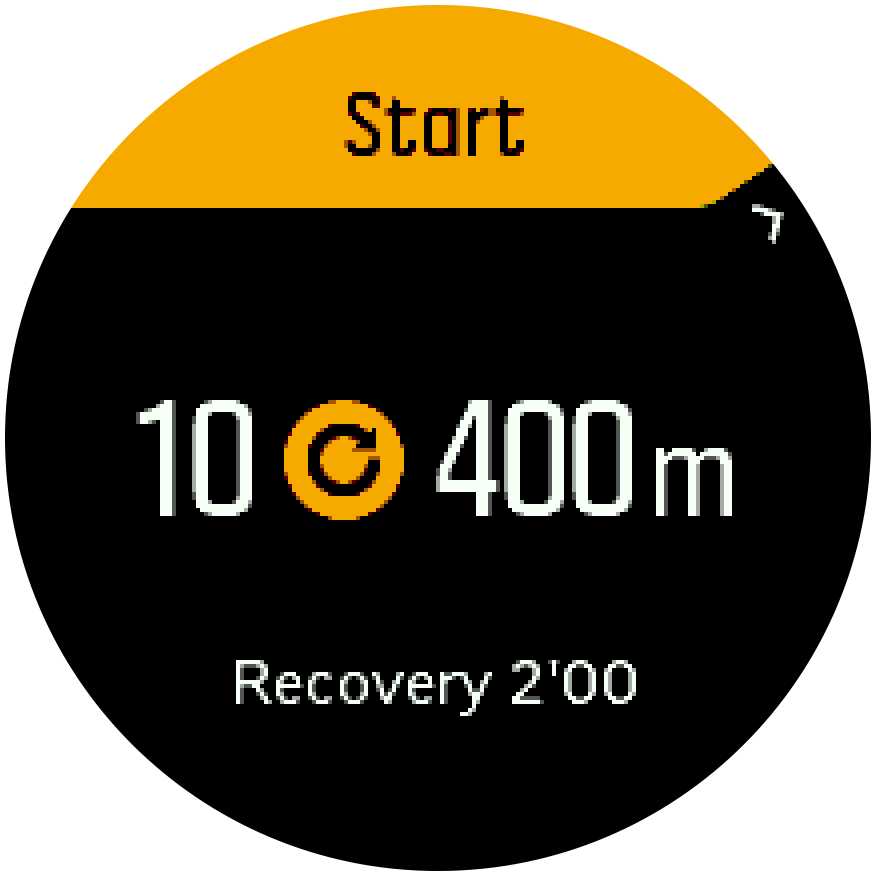
-
如果您想在完成所有训练之前停止间歇训练 重复次数,按住中间按钮打开运动模式选项, 关闭 间隔。
当您处于间隔显示时,按钮会正常工作,例如,按 右上角按钮暂停运动记录,而不仅仅是暂停时间间隔 训练。
停止运动记录后,间歇训练会自动进行 关闭该运动模式。但是,其他设置将保留,以便您可以 下次使用运动模式时轻松开始相同的锻炼。
语言和单位制
您可以从设置中更改手表语言和单位系统 常规 » 语言。
日志
您可以从启动器访问日志。
![]()
按右上角或右下角按钮滚动浏览日志。按 中间按钮可打开并查看您选择的条目。
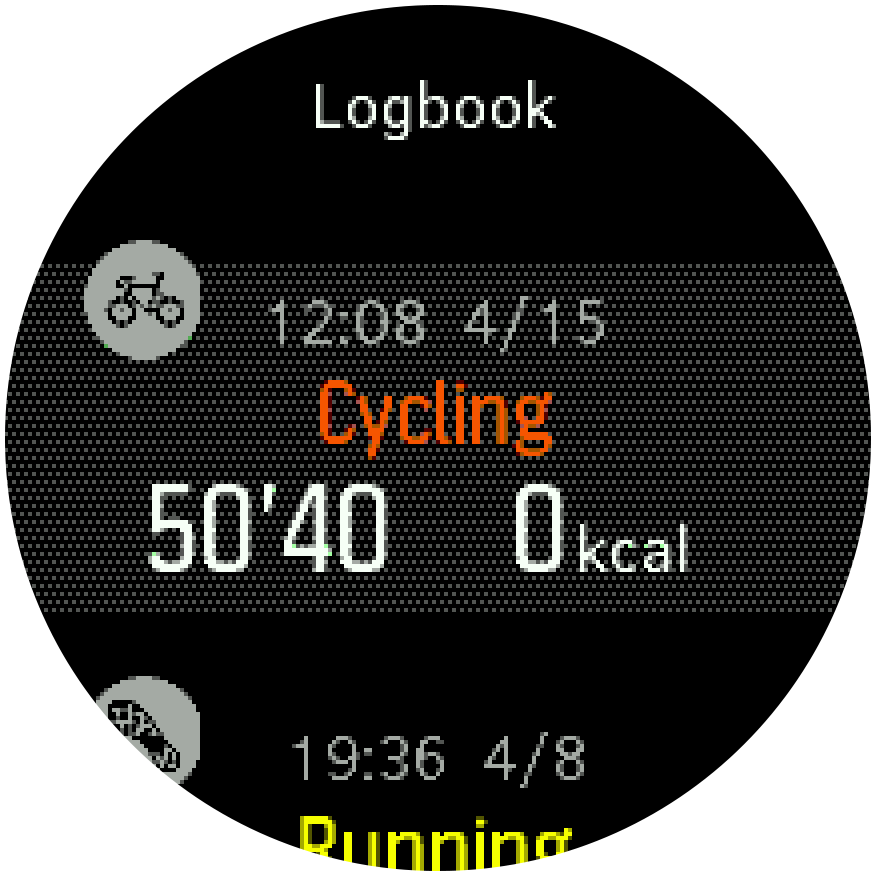
日志图标保持灰色,直到锻炼与Suunto应用程序同步为止。
要退出日志,请按左下按钮。
月相
除了日出和日落时间外,您的手表还可以跟踪月相。月相 基于您在手表中设置的日期。
月相可在户外风格的表盘上查看。按左上角 按钮更改下一行,直到看到月相。

这些阶段以图标形式显示,百分比如下:
![]()
通知
如果您已将腕表与Suunto App 配对,您可以收到以下通知 手表上的来电和短信。
当您将手表与应用程序配对时,默认情况下会打开通知。你可以转动它们 从 通知下的设置中关闭。
当通知到达时,表盘上会出现一个弹出窗口。

如果屏幕无法容纳该消息,请按右下按钮滚动浏览 全文。
通知历史记录
如果您的移动设备上有未读通知或未接来电,您可以查看它们 在您的手表上。
在表盘上,按中间按钮,然后按下方按钮滚动 通过通知历史记录。
当您在移动设备上查看消息时,通知历史记录将被清除。
配对 POD 与传感器
将您的手表与蓝牙智能 POD 和传感器配对以收集更多信息, 例如记录锻炼时的骑行功率。
Suunto Spartan Trainer Wrist 人力资源 支持以下类型的 POD 和传感器:
- 心率
- 自行车
- 力量
- 脚
如果飞行模式打开,则无法配对任何东西。之前关闭飞行模式 pairing. See Airplane 模式.
要配对 POD 或传感器:
- 前往手表设置并选择 连接。
- Select Pair 传感器 获取传感器类型列表。
-
按右下按钮滚动列表并选择传感器 使用中间按钮输入。
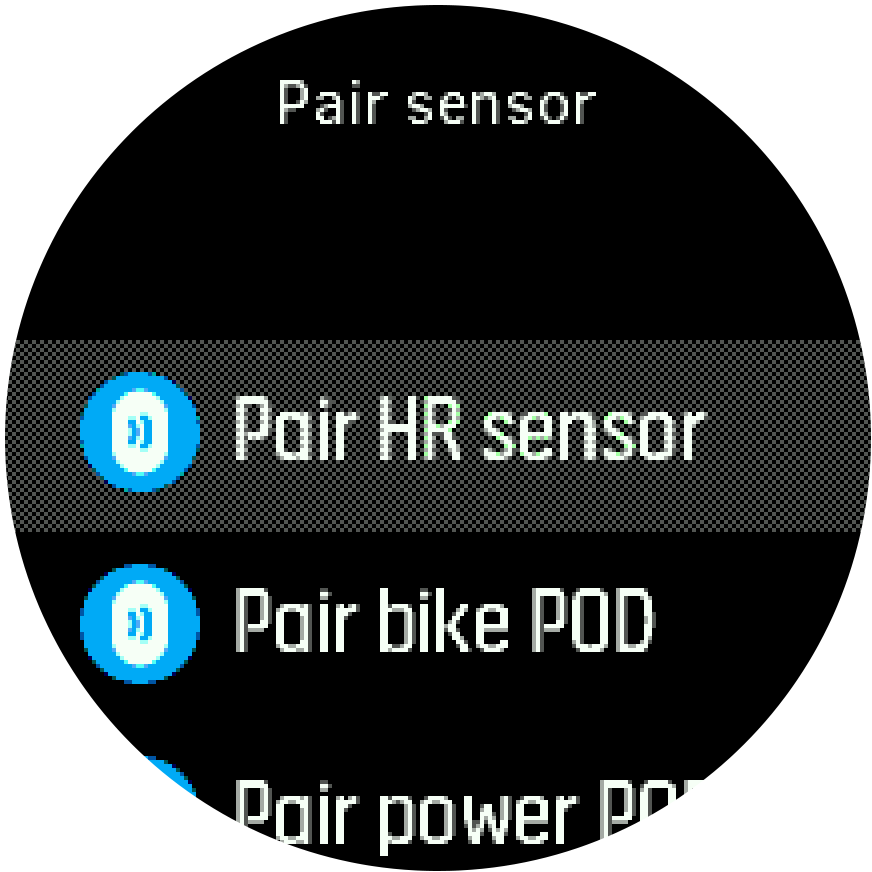
-
按照手表中的说明完成配对(参考传感器或 POD 如果需要手动),按中间按钮前进到下一步。
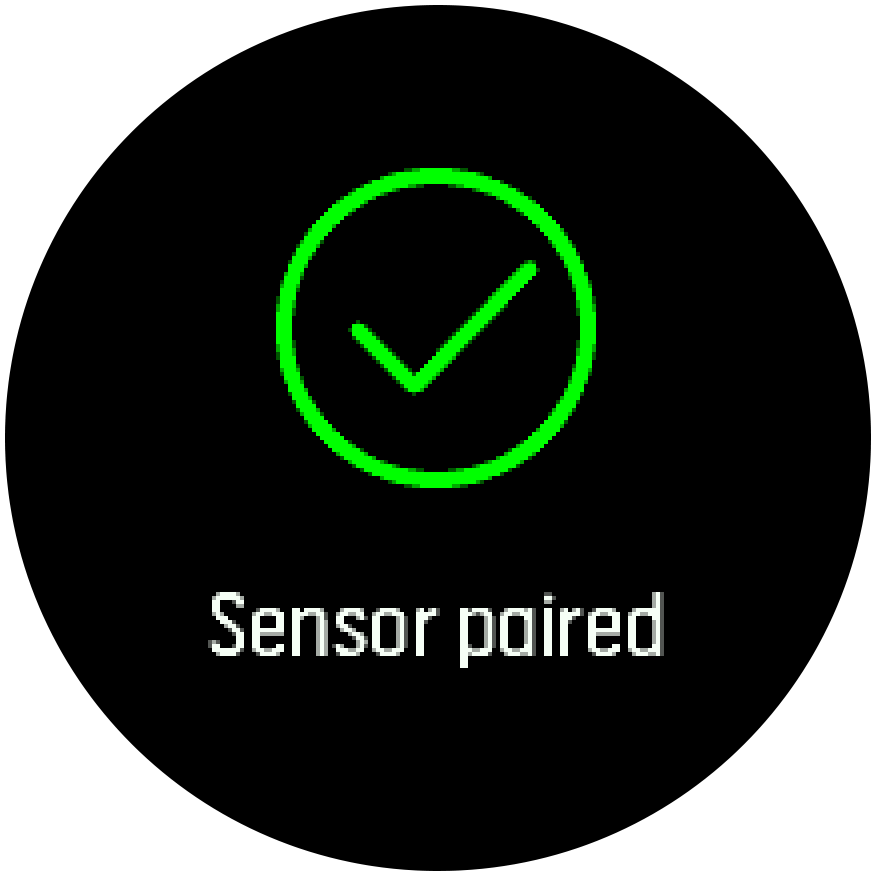
如果 POD 有所需的设置,例如动力 POD 的曲柄长度,系统会提示您 在配对过程中输入一个值。
POD 或传感器配对后,您的手表会在您选择一个后立即搜索它 使用该传感器类型的运动模式。
您可以从设置中查看手表中已配对设备的完整列表 在 连接 下» 配对设备。
如果需要,您可以从此列表中删除(取消配对)设备。选择您想要的设备 进行删除,然后点按 忘记。
校准自行车 POD
对于自行车 POD,您需要在手表中设置车轮周长。周长 应以毫米为单位,并作为校准的一个步骤完成。如果您更改 自行车的车轮(具有新的周长),车轮周长设置 手表也必须换。
要更改车轮周长:
- 在设置中,转到 连接 » 配对设备。
- 选择 Bike POD。
- 选择新的车轮周长。
校准 Foot POD
当您配对 Foot POD 时,手表会自动使用 GPS 校准 POD。我们 建议使用自动校准,但如果需要,您可以从 POD 禁用它 连接 » 配对下的设置设备。
首次使用 GPS 校准时,应选择 Foot POD 处于的运动模式 且 GPS 精度设置为 最佳。开始录音并稳定运行 如果可能的话,在水平面上行走至少 15 分钟。
以正常平均配速跑步进行初始校准,然后停止锻炼 记录。下次使用 Foot POD 时,校准已准备就绪。
只要 GPS 速度达到要求,您的手表就会根据需要自动重新校准 Foot POD 可用的。
校准功率 POD
对于功率 POD(功率计),您需要从运动模式启动校准 手表中的选项。
要校准功率 POD:
- 如果您尚未将 Power POD 与您的手表配对,请将其配对。
- 选择使用 Power POD 的运动模式,然后打开模式选项。
- Select Calibrate power 在下面 并按照手表上的说明进行操作。
您应该不时地重新校准 Power POD。
兴趣点
兴趣点 (POI) 是一个特殊位置,例如露营地或沿途的景观 路线,您可以保存并稍后导航。您可以在Suunto应用程序中从地图创建 POI 并且不必位于 POI 位置。在手表中创建 POI 的步骤如下: 保存您当前的位置。
每个 POI 的定义如下:
- 然后命名
- 然后输入
- 创建日期和时间
- 纬度
- 经度
- 海拔
您的手表中最多可以存储 250 个 POI。
添加和删除 POI
您可以使用Suunto应用程序或通过保存当前位置将 POI 添加到腕表 在手表中。
如果您戴着手表在外面,发现想要保存为 POI 的地点,您可以 可以直接在手表中添加位置。
要使用手表添加 POI:
- 按右上角按钮打开启动器。
- 滚动到 导航 并点按 图标或按中间按钮。
- 按右下按钮向下滚动到 您的位置 ,然后按 中间按钮。
- 等待手表激活 GPS 并找到您的位置。
- 当手表显示您的经纬度时,按右上角按钮即可 将您的位置保存为 POI 并选择 POI 类型。
- 默认情况下,POI 名称与 POI 类型相同(后面带有流水号) 它)。
删除兴趣点
您可以通过在手表 POI 列表中删除 POI 或在手表中删除 POI 来删除 POI。 Suunto应用程序。
要删除手表中的 POI:
- 按右上角按钮打开启动器。
- 滚动到 导航 并按 中间按钮。
- 按右下按钮向下滚动至 POI ,然后按中间键 按钮。
- 滚动到要从手表中删除的 POI,然后按中间按钮。
- 滚动到详细信息的末尾,然后选择 删除。
当您从手表中删除 POI 时,该 POI 不会永久删除。
要永久删除 POI,您需要在Suunto应用程序中删除该 POI。
导航至 POI
您可以导航至手表 POI 列表中的任何 POI。
导航至 POI 时,您的手表使用全功率 GPS。
要导航至 POI:
- 按右上角按钮打开启动器。
- 滚动到 导航 并按 中间按钮。
- 滚动到 POI,然后按中间按钮打开 POI 列表。
- 滚动到您要导航到的 POI,然后按中间按钮。
- 按上方按钮开始导航。
要停止导航,请随时再次按上方按钮。
当您移动时,POI 导航有两个视图:
-
POI 视图,带有方向指示器和到 POI 的距离

-
地图视图显示您相对于 POI 和面包屑的当前位置 Trail(你走过的路线)
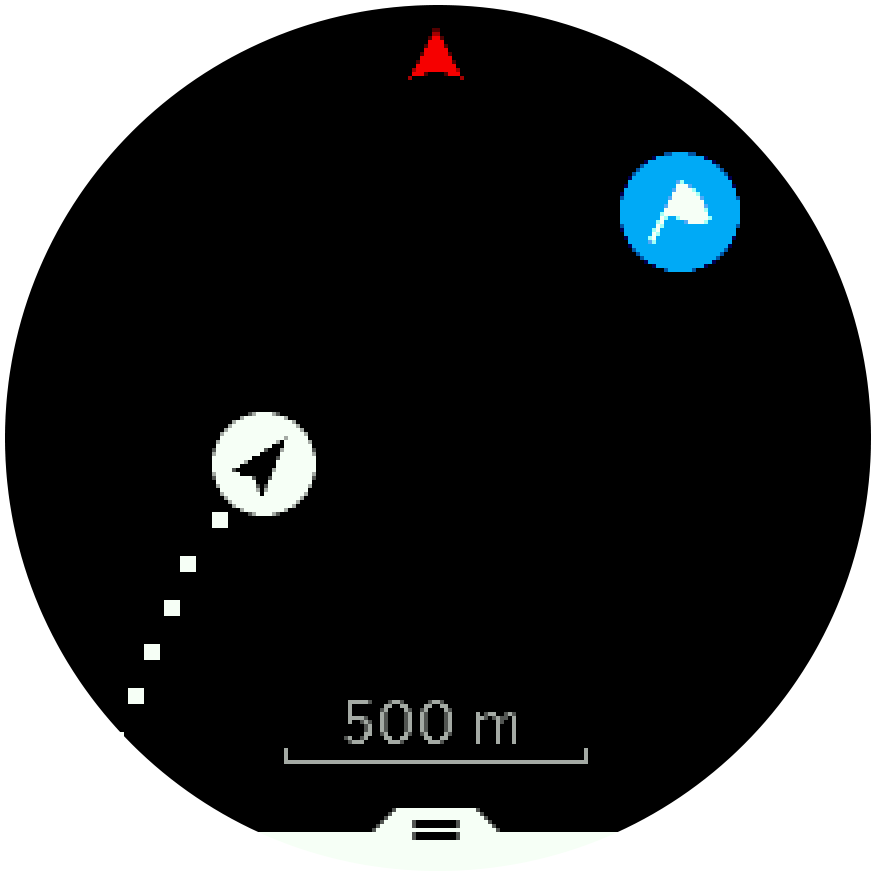
按中间按钮可在视图之间切换。如果您停止移动,手表就无法 根据 GPS 确定您要去的方向。
在 POI 视图中,点击屏幕可在下方查看更多信息 行,例如当前位置与 POI 之间的海拔差以及预计时间 到达 (ETA) 或途中 (ETE)。
在地图视图中,附近的其他 POI 显示为灰色。按左上方按钮即可 在概览图和更详细的视图之间切换。在详细视图中,您 按中间按钮调整缩放级别,然后使用放大和缩小 上部和下部按钮。
导航时,按右下按钮可打开快捷方式列表。捷径 让您快速访问 POI 详细信息和操作,例如保存当前位置或 选择要导航到的另一个 POI,以及结束导航。
兴趣点类型
以下 POI 类型可用 Suunto Spartan Trainer Wrist HR:
| 一般兴趣点 | |
| 寝具(动物,用于狩猎) | |
| 开始(路线或小径的起点) | |
| 大猎物(动物,用于狩猎) | |
| 鸟(动物,用于狩猎) | |
| 建筑、家居 | |
| 咖啡厅、食品、餐厅 | |
| 露营,野营 | |
| 汽车、停车场 | |
| 洞穴 | |
| 悬崖、山丘、山脉、山谷 | |
| 海岸、湖泊、河流、水域 | |
| 十字路口 | |
| 紧急情况 | |
| 终点(路线或小径的终点) | |
| 鱼、钓点 | |
| 森林 | |
| 地理学 | |
| 招待所,酒店,旅社 | |
| 信息 | |
| 草地 | |
| 顶峰 | |
| 印刷品(动物足迹,用于狩猎) | |
| 路 | |
| 岩石 | |
| Rub(动物标记,用于狩猎) | |
| 刮擦(动物标记,用于狩猎) | |
| 射击(用于狩猎) | |
| 视觉 | |
| 小游戏(动物,用于狩猎) | |
| 支架(狩猎用) | |
| 踪迹 | |
| 追踪摄像机(用于狩猎) | |
| 瀑布 |
职位格式
位置格式是 GPS 位置在手表上显示的方式。一切 格式与相同的位置相关,它们只是以不同的方式表达它。
您可以在手表设置中的 导航 »
纬度/经度是最常用的网格,具有三种不同的格式:
- WGS84 高清图
- WGS84 H°m.m'
- WGS84 Hd°m's.s
其他可用的常见职位格式包括:
- UTM(通用横轴墨卡托)给出二维水平位置 推介会。
- MGRS(军事网格参考系统)是UTM的扩展,由一个网格组成 区域指示符、100,000 平方米标识符和数字位置。
Suunto Spartan Trainer Wrist 人力资源 还支持以下本地位置格式:
- BNG(英国)
- ETRS-TM35FIN(芬兰语)
- KKJ(芬兰语)
- IG(爱尔兰语)
- RT90(瑞典语)
- SWEREF 99 TM(瑞典语)
- CH1903(瑞士)
- UTM NAD27(阿拉斯加)
- UTM NAD27 康纳斯
- UTM NAD83
- NZTM2000(新西兰)
某些位置格式不能在 84° 以北和 80° 以南的区域使用,或者 在其目标国家之外。如果您超出了允许的范围 区域,您的位置坐标无法在手表上显示。
记录锻炼
除了 24/7 活动监控外,您还可以使用手表记录您的活动 培训课程或其他活动以获得详细反馈并遵循您的 进步。
要记录锻炼:
- 戴上心率传感器(可选)。
- 按右上角按钮打开启动器。
-
向上滚动到锻炼图标并使用中间按钮进行选择。
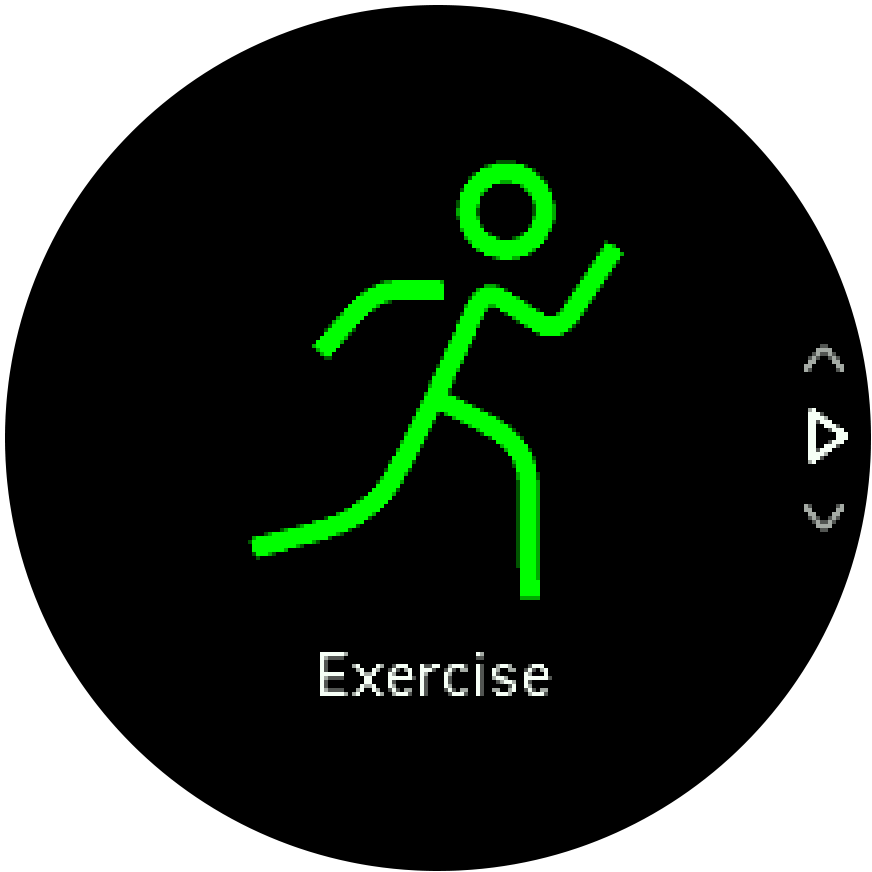
-
按右上角或右下按钮滚动浏览运动模式,然后 按中间按钮选择您要使用的那个。
-
在开始指示器上方,会出现一组图标,具体取决于您的身份 与运动模式(例如心率和连接的 GPS)一起使用。箭头 图标(已连接 GPS)在搜索时呈灰色闪烁,一旦有信号则变为绿色 被发现。搜索时,心脏图标(心率)呈灰色闪烁 一旦发现信号,它就会变成附在腰带上的彩色心,如果 您正在使用心率传感器或不带腰带的彩色心形,如果您 正在使用光学心率传感器。
如果您使用心率传感器但图标变为绿色,请检查心率传感器是否 heart rate sensor is paired, see Pairing POD 和传感器,然后再次选择运动模式。
你可以等 每个图标都会变成绿色或红色,或者一旦您开始录制 就像按中间按钮一样。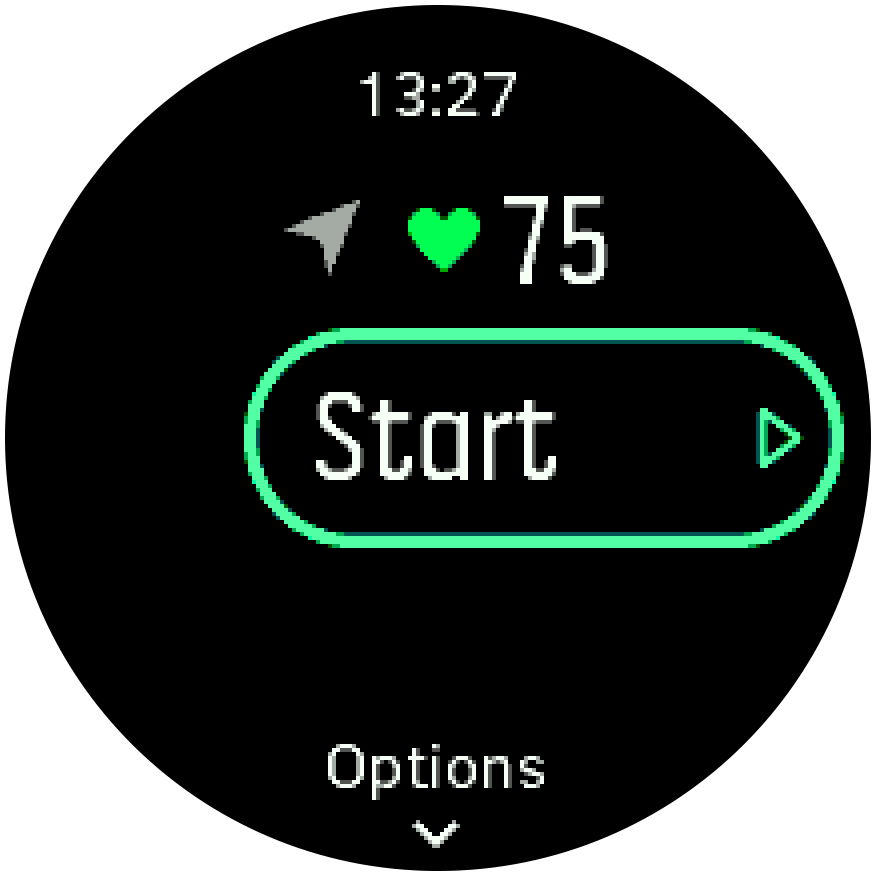
一旦开始记录,选定的心率源将被锁定并 在正在进行的培训期间不能更改。
-
录制时,您可以使用中间按钮在显示之间切换。
-
按右上方按钮暂停录音。停止并保存 右下按钮或使用右上按钮继续恢复。
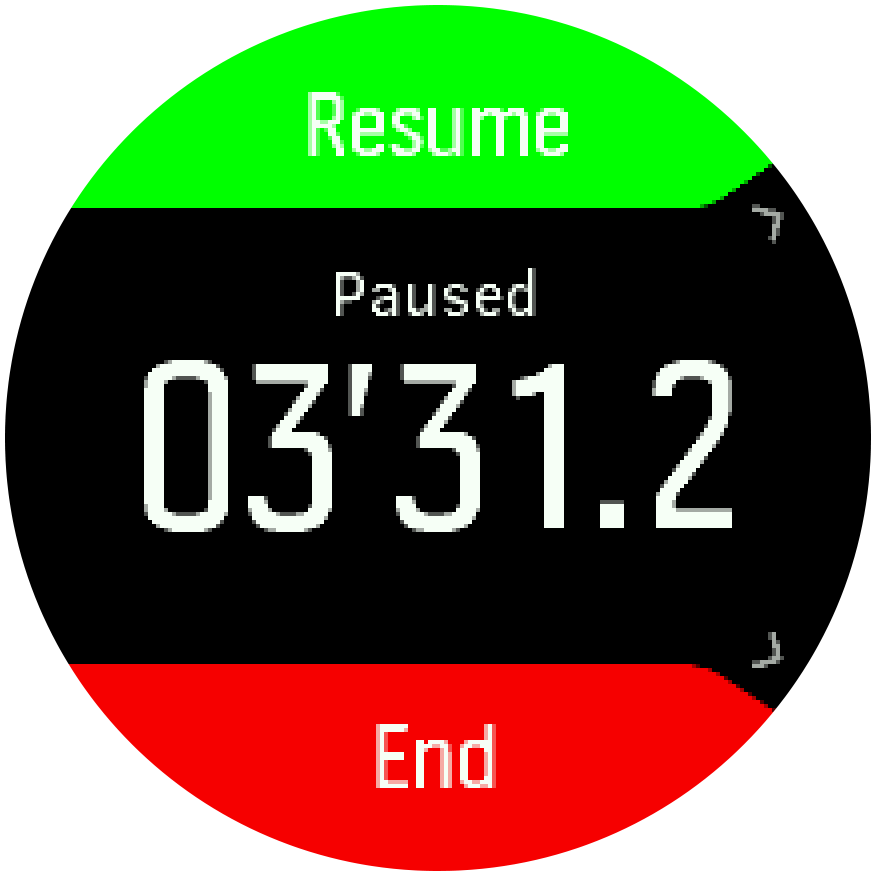
如果您选择的运动模式有选项,例如设置持续时间目标,您 可以在开始录制之前按右下按钮调整它们。 您还可以在录制时按住中间按钮来调整运动模式选项 按下。
如果您使用多项运动模式,请按住右上角按钮切换运动 按下。
停止录音后,系统会询问您的感受。您可以回答或跳过 问题(见 感 情)。 然后您将获得活动摘要,您可以使用上部或 右下方按钮。
如果您不想保留录音,可以通过以下方式删除日志条目 向下滚动到 删除 并使用 中间按钮。您也可以用相同的方式从日志中删除日志。
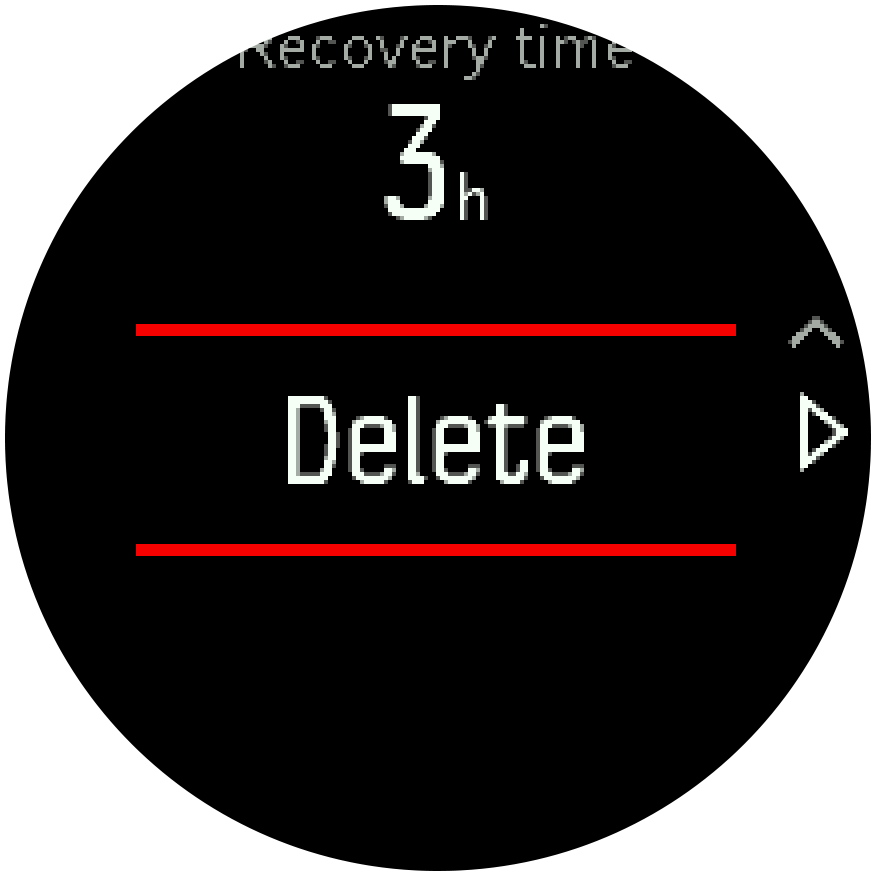
锻炼时使用目标
It is possible to set different targets with your Suunto Spartan Trainer Wrist 人力资源 当运动时。
如果您选择的运动模式有目标选项,您可以在之前调整它们 按右下按钮开始录音。

有总体目标的锻炼:
- 在开始运动记录之前,请按右下按钮打开 运动模式选项。
- 选择 目标 并按 中间按钮。
- 通过按切换 常规 中间的按钮。
- 选择 期间 或者 距离。
- 选择你的目标。
- 按住中间按钮可返回运动模式选项。
当您激活一般目标时,每个数据上都可以看到目标量表 显示屏显示您的进度。

当您达到目标的 50% 时,您还会收到通知 当您选定的目标实现时。
按照强度目标进行锻炼:
- 在开始运动记录之前,请按右下按钮打开 运动模式选项。
- 选择 目标 并按 中间按钮。
- 切换 强度 按 按下中间的按钮。
- Select Heart
rate, Pace or Power.
(选项取决于 选择的运动模式以及您是否有与手表配对的电源盒)。 - 选择您的目标区域。
- 按住中间按钮返回运动模式选项
锻炼期间导航
您可以在记录锻炼时导航路线或导航至 POI。
您使用的运动模式需要启用 GPS 才能访问 导航选项。如果运动模式 GPS 精度为 OK 或 Good,则当您选择 路线或 POI,GPS 精度更改为最佳。
锻炼期间导航:
- 在Suunto应用程序中创建路线或 POI,并同步您的手表(如果尚未创建) 已经。
- 选择使用GPS的运动模式,按右下按钮打开 选项。
- 滚动到 导航 并按 中间的按钮。
- 滚动浏览导航选项,然后使用中间按钮选择一个。
- 选择您想要导航的路线或 POI,然后按中间按钮。
- 按右上角的按钮。此步骤将带您返回运动模式 选项。向上滚动到开始视图并正常开始录制。
锻炼时,按中间按钮滚动至导航显示屏,其中 您将看到您选择的路线或 POI。欲了解更多信息 navigation display, see Navigating to a POI and Routes.
在此显示中,您可以按下方按钮打开导航选项。 例如,您可以从导航选项中选择不同的路线或 POI, 检查您当前的位置坐标,以及结束导航 选择 面包屑。
运动模式省电选项
为了在使用带 GPS 的运动模式时延长电池寿命,您最大的收获来自 adjusting GPS accuracy (see GPS 精准且省电)。要进一步延长电池寿命,您可以调整 使用以下省电选项:
- 显示超时:正常情况下,锻炼期间显示屏始终开启。什么时候 你打开显示超时,10秒后显示关闭保存 电池电量。按任意按钮即可重新打开显示屏。
要激活省电选项:
- 开始运动记录前,按下方按钮打开运动 模式选项。
- Scroll down to Power 保存 然后按下中间按钮。
- 根据需要调整省电选项并按住中间按钮 退出省电选项。
- 向上滚动回到开始视图并正常开始锻炼。
如果显示超时打开,您仍然可以收到移动通知以及 声音和振动警报。其他视觉辅助工具,例如自动暂停弹出窗口 未显示。
恢复
恢复时间是指您的身体需要恢复多长时间的估计值(以小时为单位) 训练结束后。时间根据训练的持续时间和强度而定 会议,以及您的整体疲劳程度。
恢复时间是从各种类型的锻炼中累积的。换句话说,你 在长时间、低强度的训练中以及在 高强度。
训练时间是累积的,因此如果您在训练之前再次训练 时间已到,新累积的时间将添加到您的剩余时间中 上次训练课程。
要查看您的恢复时间,请从表盘按右下按钮 直到看到恢复显示。
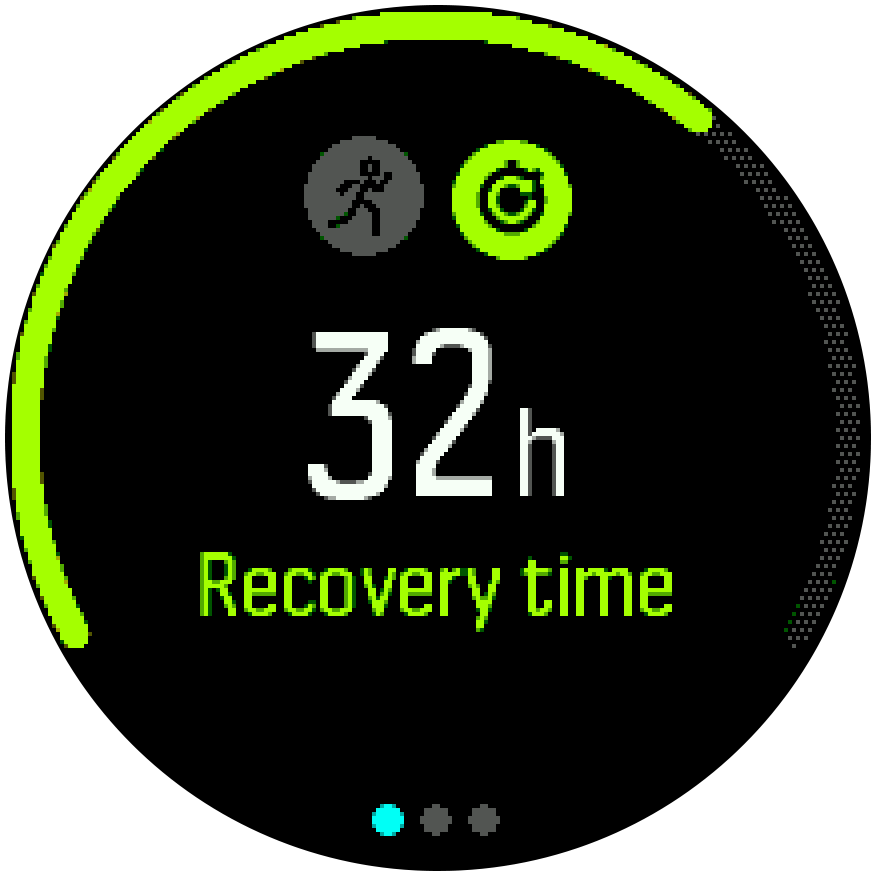
由于恢复时间只是估计时间,因此累计小时数会倒计时 无论您的健康水平或其他个人因素如何,都可以稳定地进行。如果你 非常健康,您可能会比预期恢复得更快。另一方面,如果你 例如,患有流感,您的恢复可能比预计的要慢。
航线
You can use your Suunto Spartan Trainer 腕式心率 导航路线。计划 您在Suunto应用程序中的路线,并通过下次同步将其传输到您的手表。
要在路线上导航:
- 按右上角按钮打开启动器。
-
滚动 前往 导航 和 按下中间的按钮。
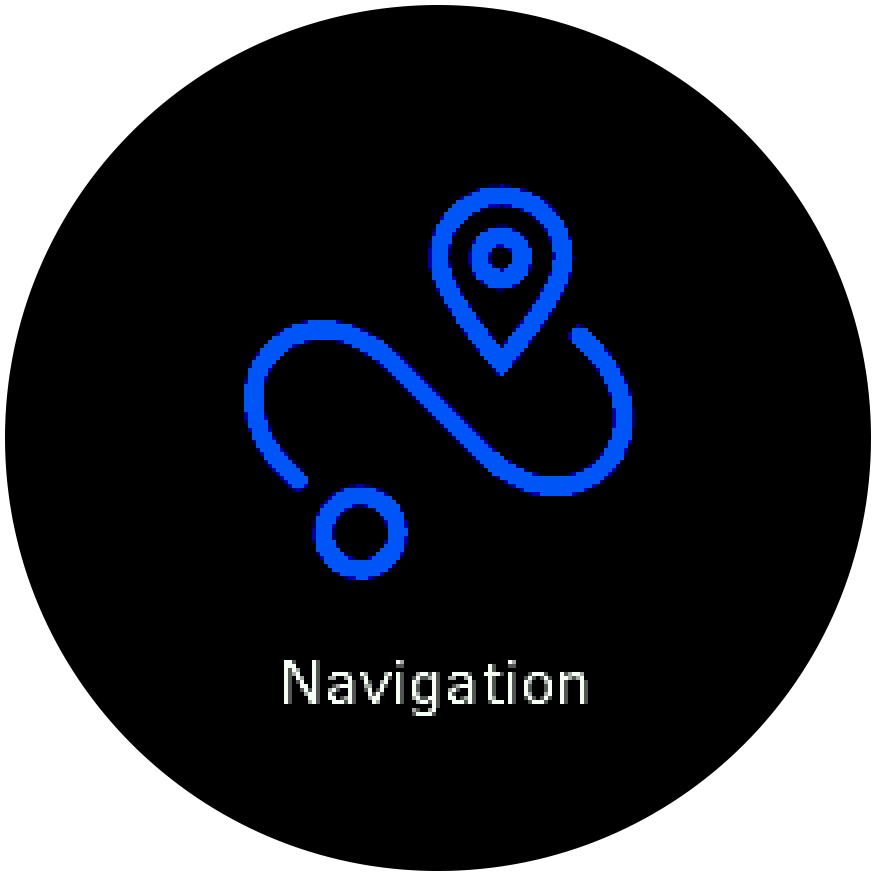
-
滚动至 路线 并 按中间按钮打开路线列表。
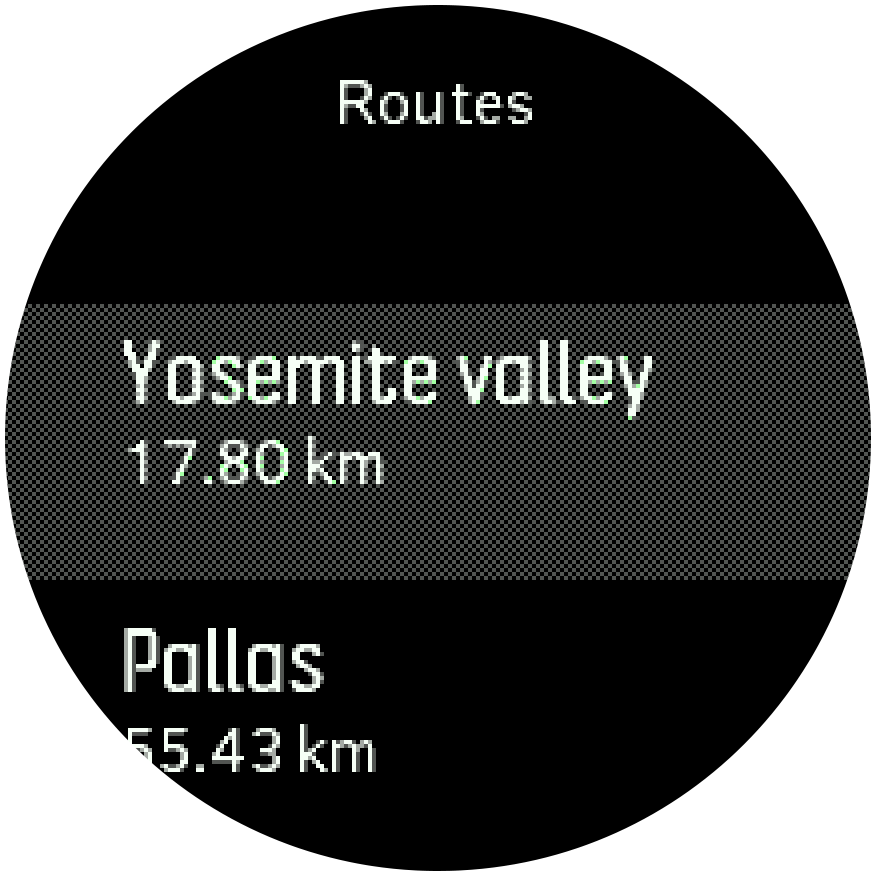
-
滚动到您要导航的路线,然后按中间按钮。
- 按右上角的按钮开始导航。
-
随时再次按右上方按钮即可停止导航。
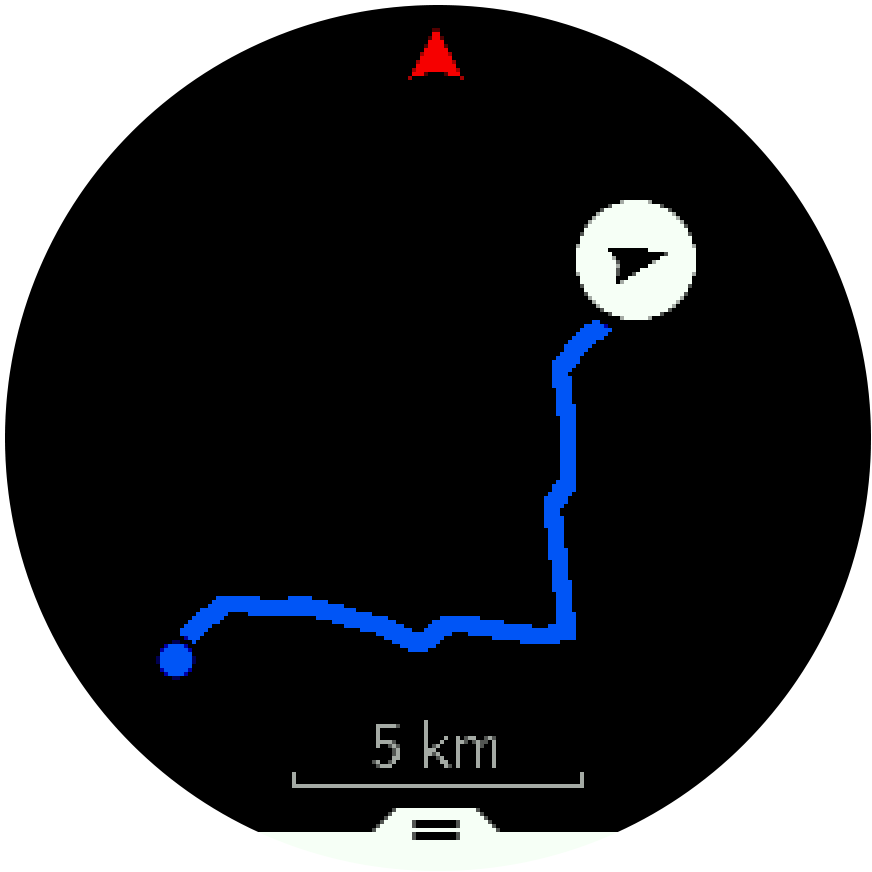
在详细视图中,按住中间按钮可放大和缩小。 使用右上和右下按钮调整缩放级别。

当您处于导航显示屏时,您可以按下方按钮打开 快捷方式列表。快捷方式可让您快速访问导航操作 例如保存您当前的位置或选择另一条路线进行导航。
所有带 GPS 的运动模式还具有路线选择选项。 See Navigating 在运动期间.
导航引导
当您导航路线时,手表会通过提供以下信息来帮助您保持在正确的路径上: 当您沿着路线前进时,您会收到额外的通知。
例如,如果您偏离路线超过 100 m(330 英尺),手表会通知您 您没有走上正确的轨道,并在您回来时通知您 在路线上。
一旦您到达路线上的 POI 航点,您就会看到一个信息丰富的弹出窗口 显示到下一个航点的距离和预计途中时间 (ETE) 或然后。
如果您导航的路线是交叉的,例如 8 字形,并且您 在十字路口拐错,您的手表认为您是故意的 走不同的路线。手表显示基于的下一个航路点 关于当前新的旅行方向。所以,请留意你的面包屑 路线,以确保您在航行时走在正确的道路上 复杂的路线。
高度导航
如果您正在导航有海拔信息的路线,您还可以 使用高度剖面显示根据上升和下降进行导航。尽管 在主导航显示屏(您可以在其中查看路线)中,按中间键 按钮切换到海拔剖面图显示。
海拔剖面图显示向您显示以下信息:
- 顶部:您当前的高度
- 中心:显示您当前位置的海拔剖面图
- 底部:剩余上升或下降(按左上方按钮更改 观看次数)

如果您在使用高度导航时偏离路线太远,您的 watch will give you an Off 路线 高度剖面显示中的消息。如果 您看到此消息,请滚动到路线导航显示以返回 继续进行高度导航之前进行跟踪。
由 Komoot 提供支持的路线规划导航
如果您是 Komoot 会员,您可以使用 Komoot 查找或规划路线并同步 these to your Suunto Spartan Trainer Wrist HR via Suunto app. In 此外,您用手表记录的运动会自动记录 同步至 Komoot。
When using route navigation with your Suunto Spartan Trainer Wrist 人力资源 以及从您的手表 Komoot 出发的路线 需要转弯时会发出声音提醒您。
要使用 Komoot 提供的路线规划导航:
- 在 Komoot.com 注册
- 在Suunto应用程序中,选择合作伙伴服务。
- 选择 Komoot 并使用您在网站上使用的相同凭据进行连接 Komoot 注册。
您在科穆特选择或计划的所有路线(在科穆特称为“旅游”)将 自动同步到Suunto App,然后您可以轻松地将其传输到 你的手表。
按照部分中的说明进行操作 航线 和 选择从科穆特出发的路线以获取路线规划提醒。
有关Suunto与 Komoot 合作的更多信息,请 看 http://www.suunto.com/komoot
Komoot 目前无法在中国使用。
睡眠追踪
良好的睡眠对于健康的身心非常重要。您可以使用 您的手表可追踪您的睡眠并了解您的睡眠时长 平均的。
When you wear your watch to bed, Suunto Spartan Trainer Wrist 人力资源 根据加速度计跟踪您的睡眠 数据。
追踪睡眠:
- 转到手表设置,向下滚动到 睡眠 ,然后按 中间按钮。
-
Toggle on Sleep 追踪.
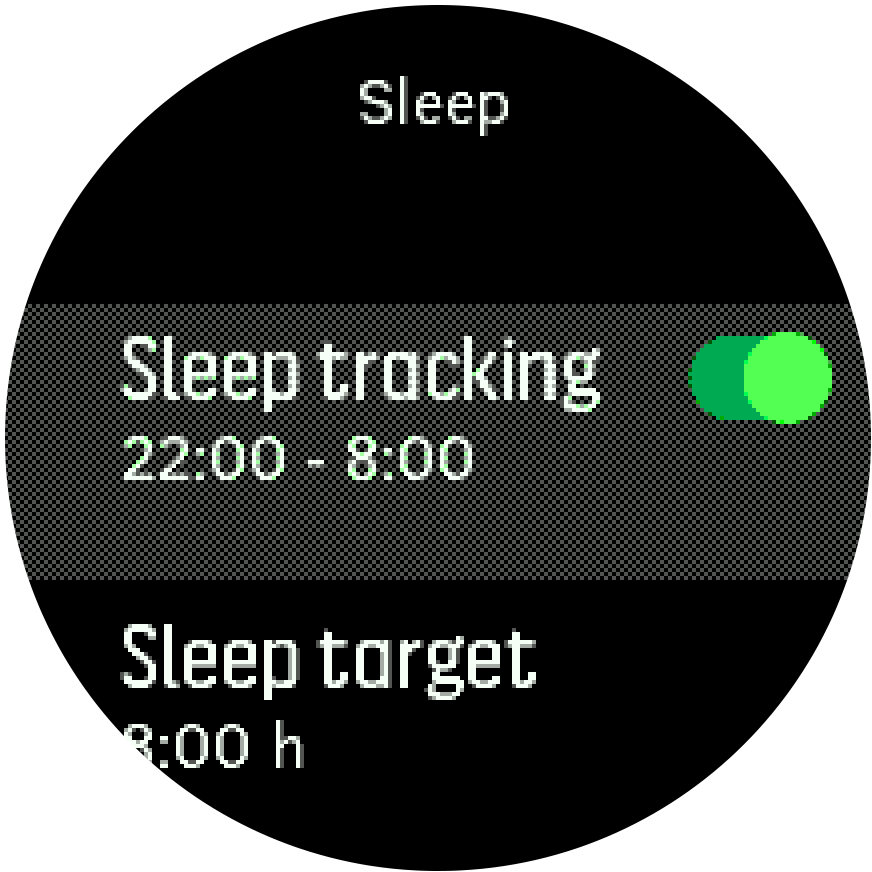
-
根据您的正常情况设置就寝和起床的时间 睡眠时间表。
最后一步定义您的就寝时间。您的手表使用该周期来确定 当您睡觉时(就寝时间)并将所有睡眠作为一个报告 会议。例如,如果您晚上起床喝水, 您的手表仍会将此后的任何睡眠计为同一会话。
如果您 早于 睡觉 就寝时间和起床时间 在就寝时间 之后起床,您的 手表不会将其视为睡眠时段。你应该设置你的 就寝时间根据您最早上床睡觉时间和最晚睡觉时间计算 可能会醒来。
启用睡眠跟踪后,您还可以设置睡眠目标。 A 一般成年人每天需要 7 至 9 小时的睡眠,尽管您的睡眠时间 理想的睡眠时间可能与标准有所不同。
睡眠趋势
当您醒来时,您会看到睡眠摘要。摘要 例如,包括您的睡眠总持续时间,以及 估计您醒着(四处走动)的时间以及您处于深度状态的时间 睡眠(没有运动)。
除了睡眠摘要之外,您还可以跟踪整体睡眠趋势 与睡眠洞察力。在表盘上,按右下按钮 直到您看到 睡眠 显示屏。首先 视图显示您上次睡眠与睡眠目标的比较。
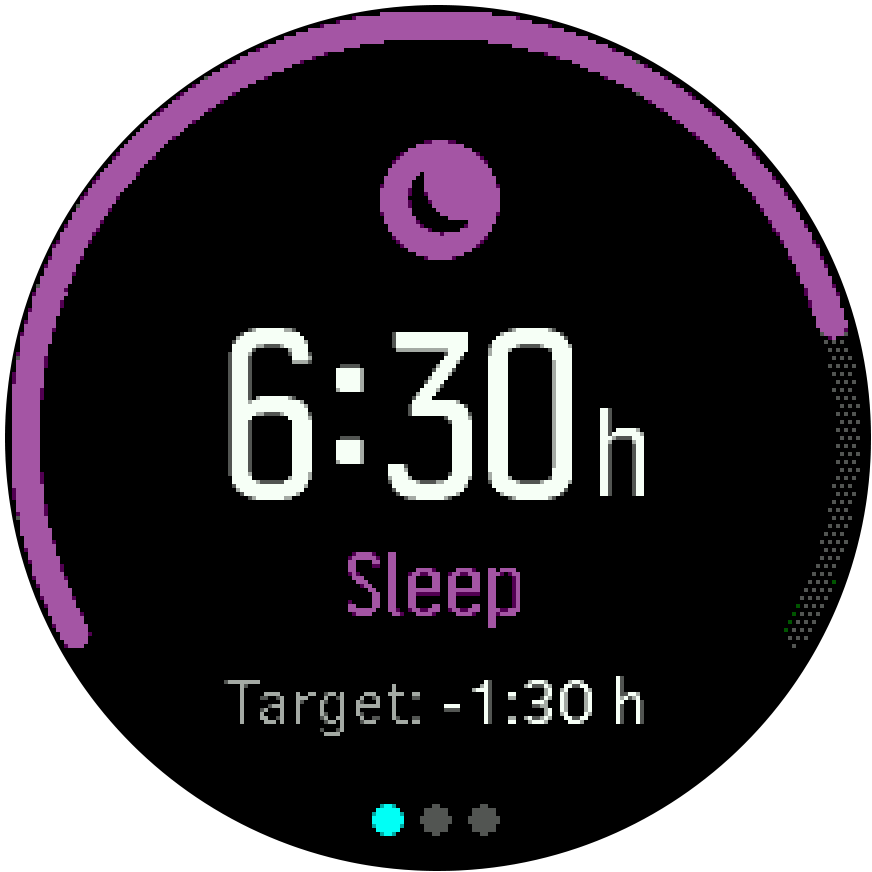
在睡眠显示屏中,您可以按中间按钮查看您的 过去 7 天的平均睡眠时间。按右下按钮即可查看 您过去 7 天的实际睡眠时间。
在平均睡眠显示中,您可以按中间按钮查看 绘制过去 7 天的平均 HR 值的图表。
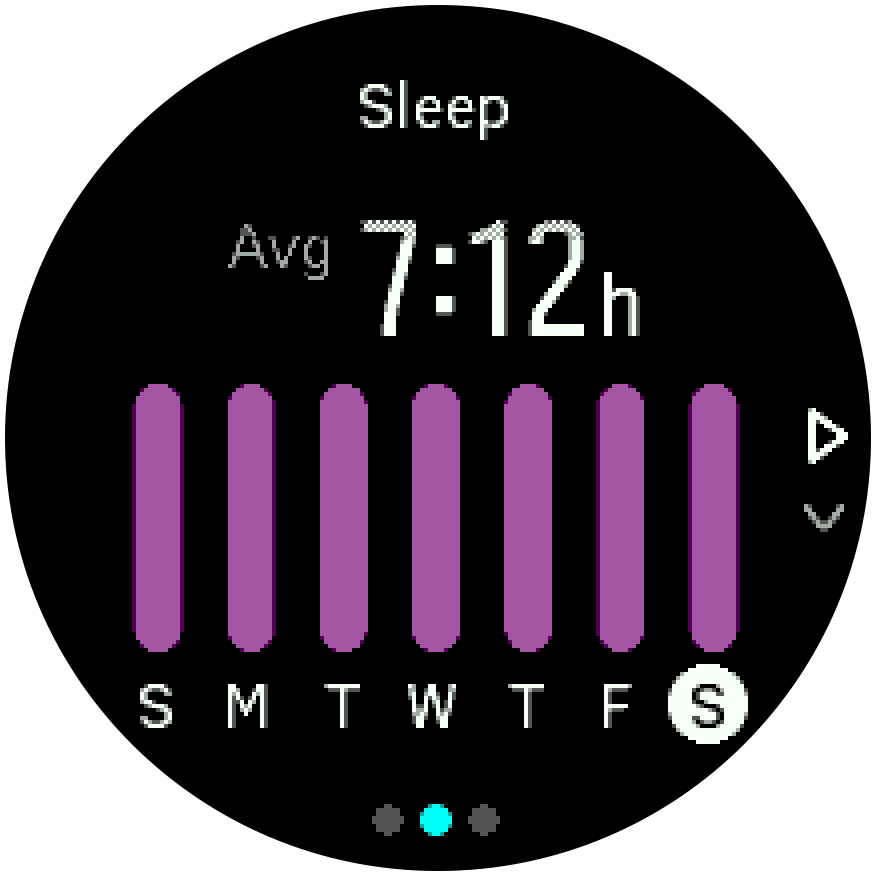
按右下按钮查看最近七次的实际心率值 天。
从 睡眠 显示屏,您可以 按住中间按钮可访问睡眠跟踪设置。
所有睡眠测量仅基于运动,因此它们是估计值 这可能无法反映您实际的睡眠习惯。
睡觉时测量心率
如果您在夜间佩戴手表,您可以获得以下方面的额外反馈: 您睡觉时的心率。保持光学心率在 night, ensure that Daily HR is enabled (see Daily 人力资源).
自动“请勿打扰”模式
您可以使用自动请勿打扰设置来自动启用请勿打扰 睡觉时开启 Distrub 模式。
运动模式
您的手表具有多种预定义的运动模式。这些模式是 专为特定活动和目的而设计,从户外休闲散步到 铁人三项比赛
When you record an exercise (see Recording 练习),您可以上下滚动查看简短列表 运动模式。按短片末尾图标旁边的中间按钮 列表以查看完整列表并查看所有运动模式。
每种运动模式都有一组独特的显示和视图。您可以编辑和 自定义Suunto应用程序中屏幕上显示的信息。您可以 还可以缩短手表中的运动模式列表或添加新的模式。
游泳
You can use your Suunto Spartan Trainer Wrist 人力资源 用于在游泳池或开放水域游泳。
当您使用泳池游泳运动模式时,手表依赖于泳池长度 来确定距离。您可以根据需要更改池长度 开始游泳之前的运动模式选项
开放水域游泳依靠 GPS 来计算距离。因为GPS信号 请勿在水下旅行,手表需要从水中出来 定期(例如自由泳)以获得 GPS 定位。
这些对于 GPS 来说都是具有挑战性的条件,因此您拥有一个非常重要的 跳入水中之前,GPS 信号较强。为了确保良好的 GPS,您 应该:
- 在游泳前将腕表与 SuuntoLink 同步,以优化您的游泳体验 GPS 具有最新的卫星轨道数据。
- 选择开放水域游泳运动模式并且 GPS 信号显示后 获得后,在开始游泳之前至少等待三分钟。这 给 GPS 时间来建立强有力的定位。
日出和日落闹钟
The sunrise/sunset alarms in your Suunto Spartan Trainer Wrist 人力资源 是基于您所在位置的自适应警报。 您可以提前多少时间设置闹钟,而不是设置固定时间 您希望在实际日出或日落之前收到提醒。
日出和日落时间是通过 GPS 确定的,因此您的手表依赖于 您上次使用 GPS 时的 GPS 数据。
设置日落/日出闹钟:
- 按中间按钮打开快捷菜单。
- 向下滚动到 闹钟 并输入 按下中间的按钮。
-
滚动到您要设置的闹钟,然后按 中间按钮。
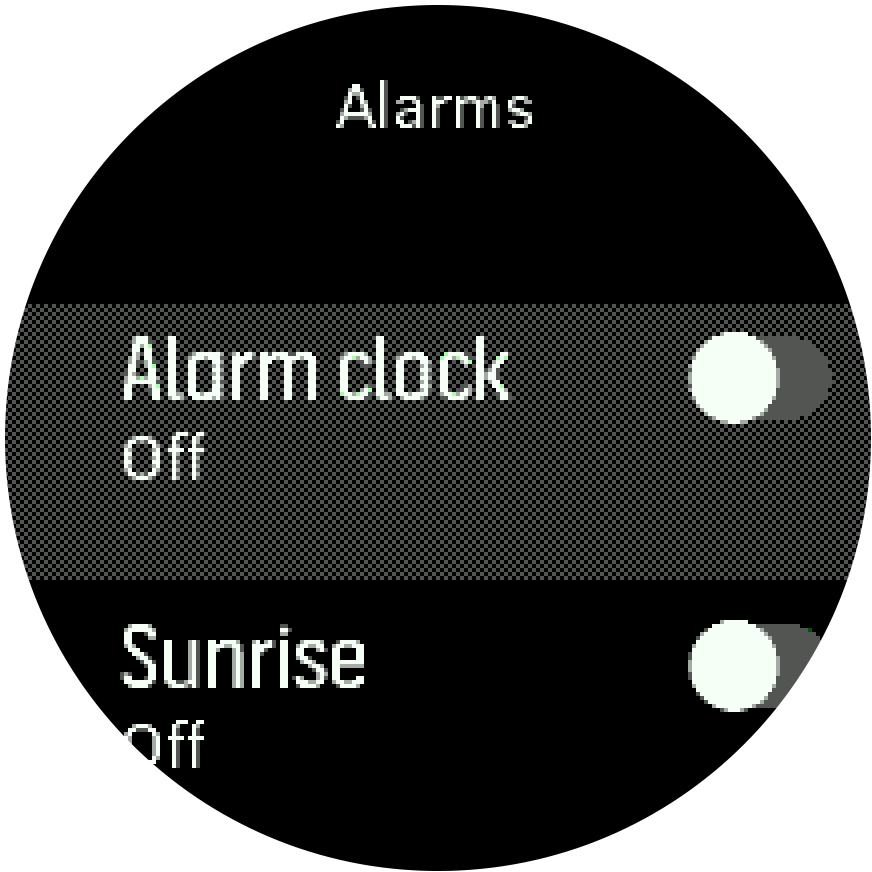
- 通过向上/向下滚动设置日出/日落之前所需的时间 上下按钮并用中间按钮确认。
-
以同样的方式设置分钟。
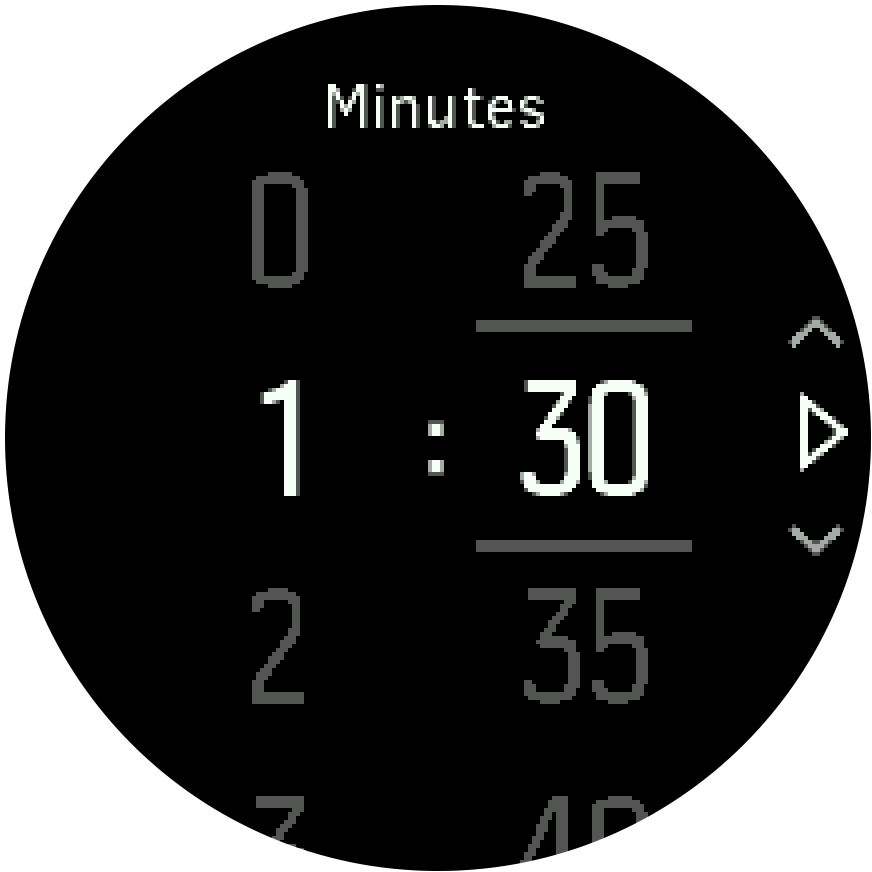
- 按中间按钮确认并退出。
还提供显示日出和日落时间的表盘。

日出和日落时间以及警报需要 GPS 定位。时间是 空白,直到 GPS 数据可用。
时间和日期
您可以在手表首次启动期间设置时间和日期。后 这样,您的手表就会使用 GPS 时间来纠正任何偏移。
您可以从设置中手动调整时间和日期 下 一般 » 时间/日期 地点 您还可以更改时间和日期格式。
除了主要时间之外,您还可以使用双时间来跟踪以下时间: 不同的地点,例如,当您旅行时。 在 常规 » 时间/下日期, tap Dual 时间 通过选择来设置时区 地点。
闹钟
您的手表有一个闹钟,可以响一次或在特定时间重复 天。从 闹钟 » 闹钟。
要设置闹钟:
-
首先选择您希望闹钟响起的频率。选项 是:
- 一次:闹钟响起 未来 24 小时内的设定时间一次
- 工作日:闹钟 周一至周五同时响起
- 每日:闹钟声音 一周中每天的同一时间
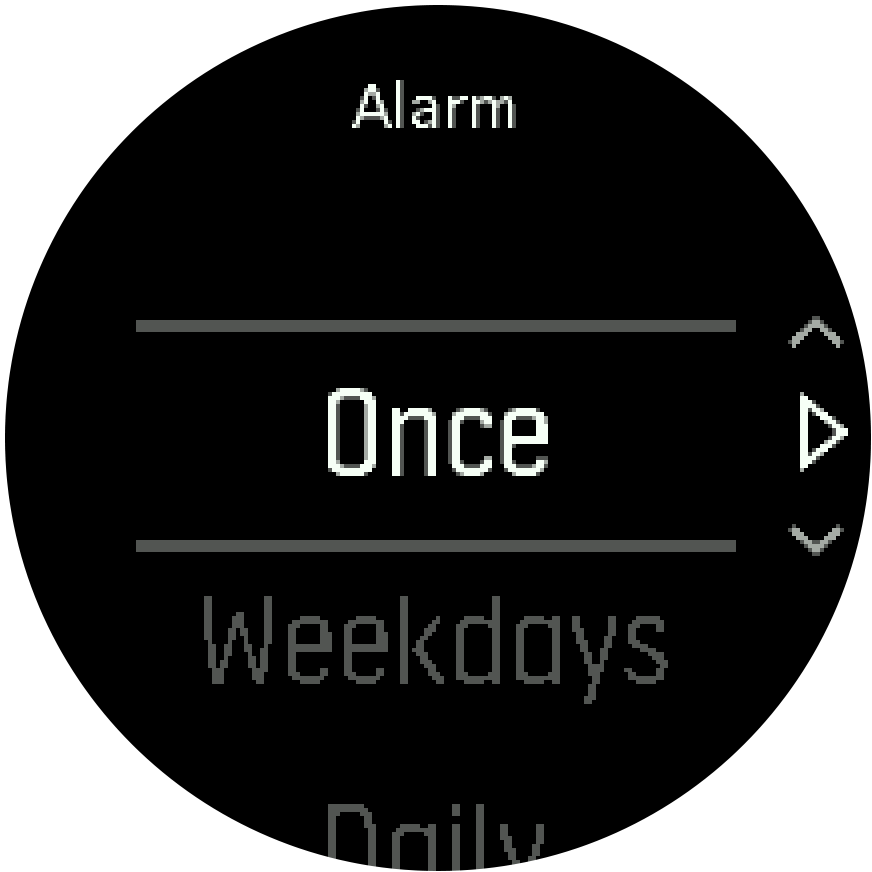
-
设置小时和分钟,然后退出设置。
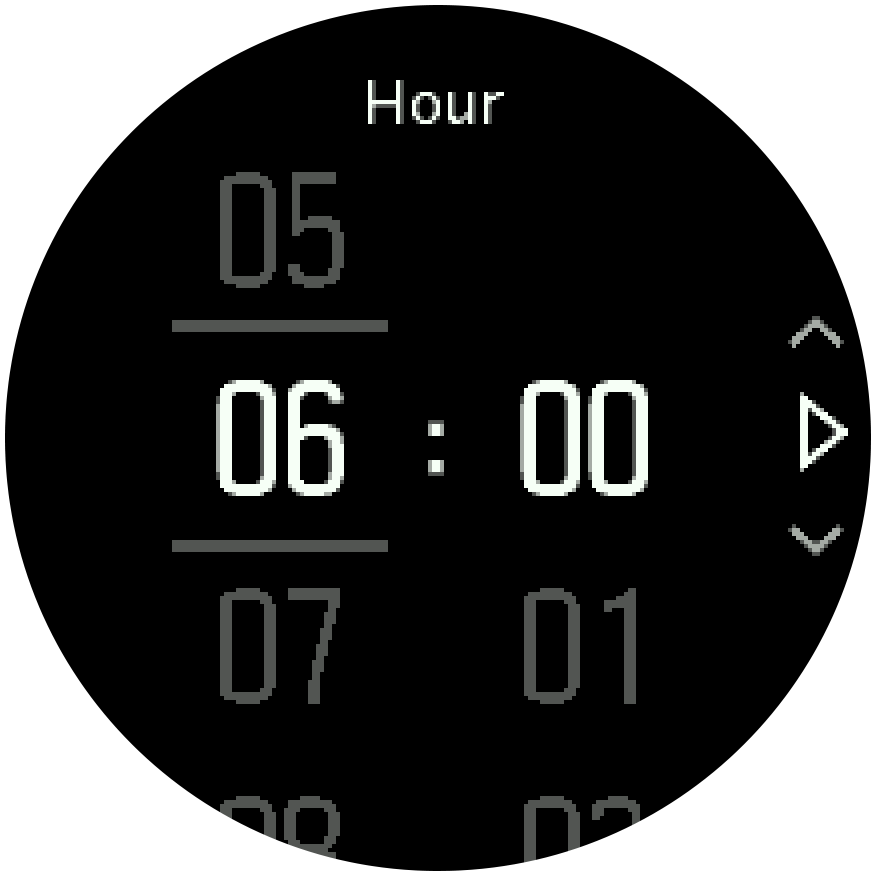
当闹钟响起时,您可以将其关闭以结束闹钟,也可以 选择贪睡选项。贪睡时间为 10 分钟,可 重复10次。

如果你让闹钟继续响,它会自动贪睡 30秒后。
计时器
您的手表包含秒表和基本时间倒计时器 测量。从表盘打开启动器并向上滚动直到 您会看到计时器图标。按中间按钮打开计时器 展示。
![]()
当您第一次进入显示屏时,它会显示秒表。之后,它 记住您上次使用的任何内容,秒表或倒计时器。
Press the lower right button to open the Set 计时器 您可以在其中更改的快捷菜单 定时器设置。
跑表
按中间按钮启动秒表。
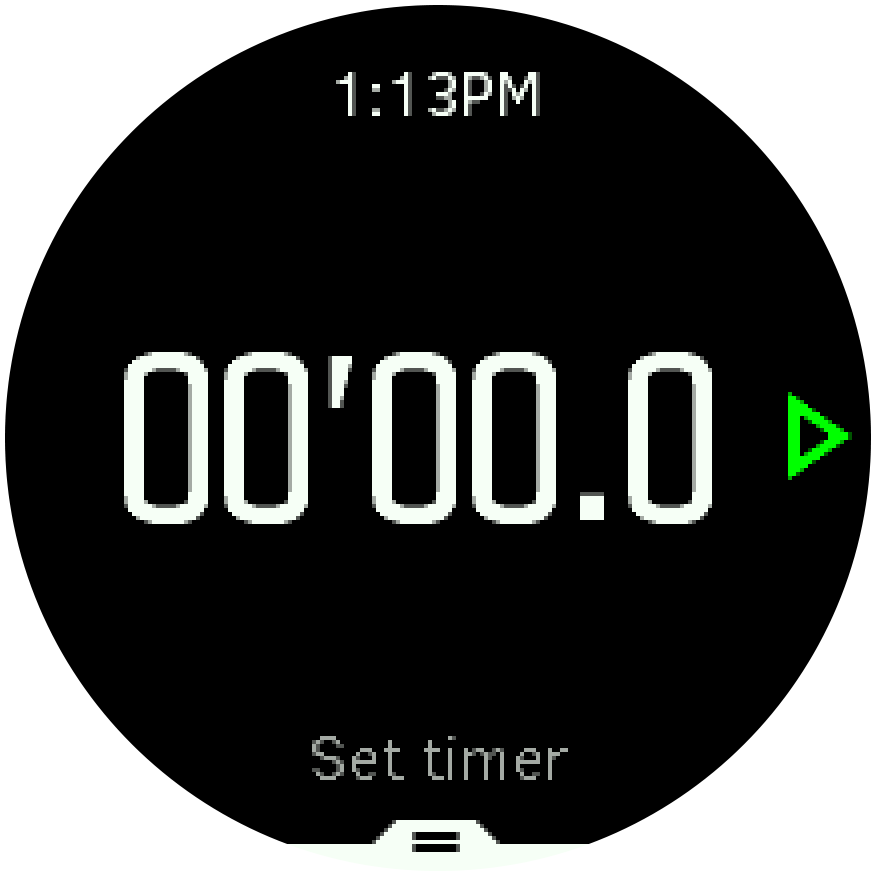
按中间按钮停止秒表。您可以通过以下方式恢复 再次按中间按钮。按下方按钮重置。
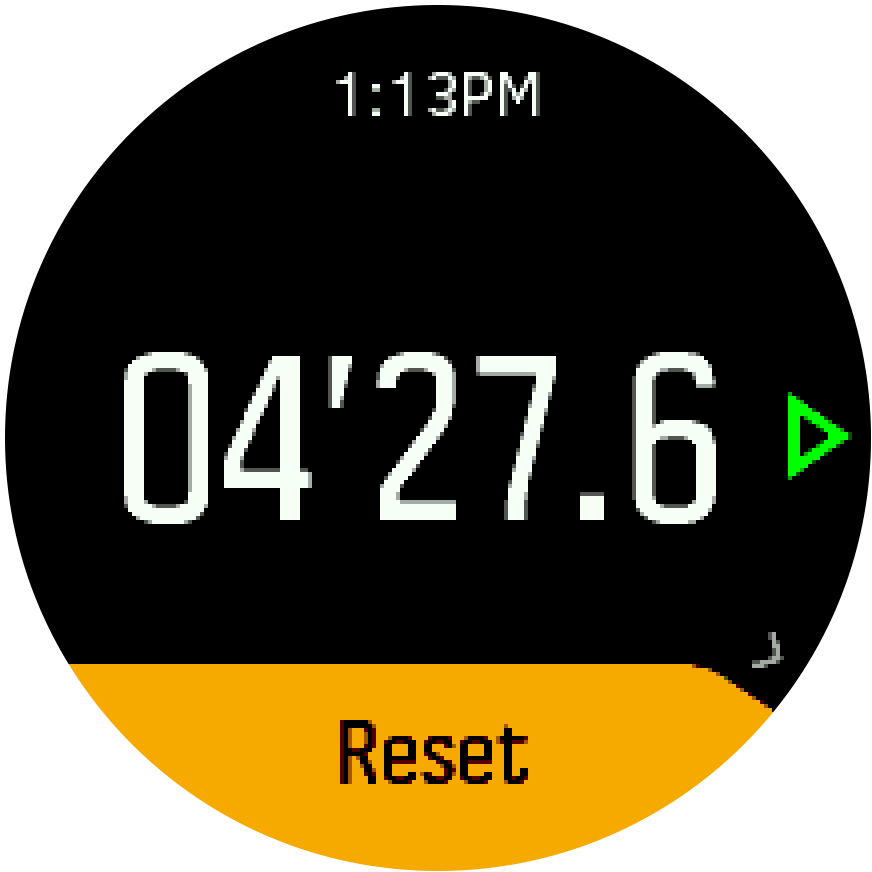
按住中间按钮退出计时器。
倒计时器
在计时器显示屏中,按下方按钮打开快捷菜单。 从那里您可以选择预定义的倒计时时间或创建自定义 倒計時。
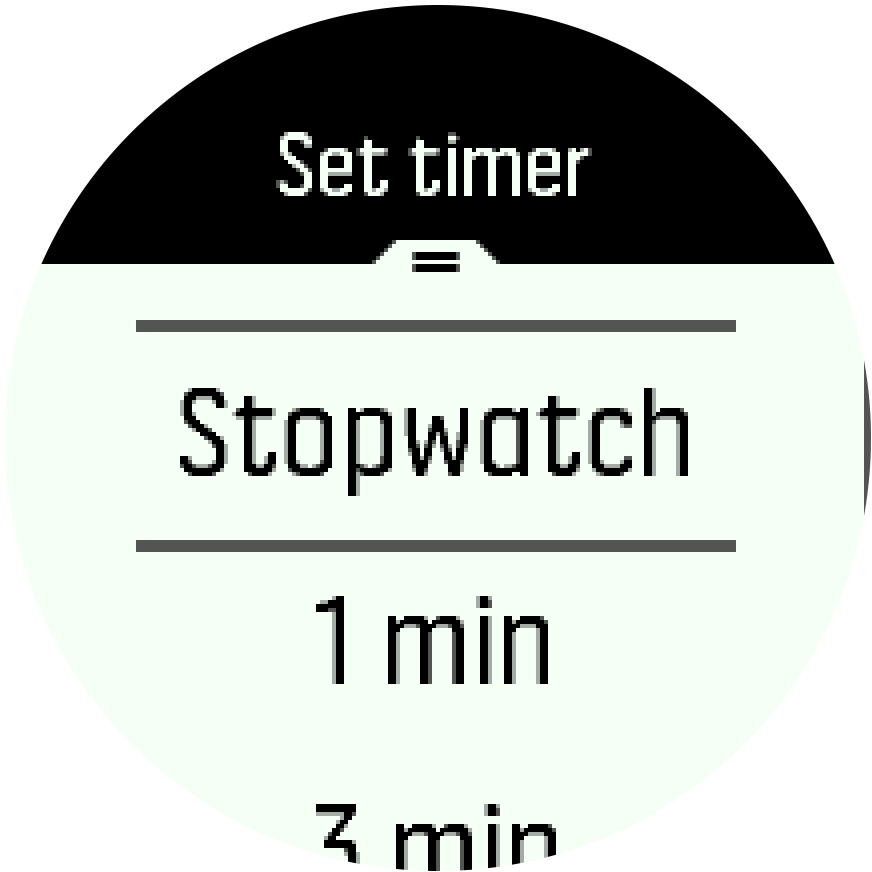
根据需要使用中间和右下按钮停止和重置。
按住中间按钮退出计时器。
音调和振动
声音和振动警报用于通知、警报和其他 关键事件和行动。两者都可以通过设置进行调整 在下面 一般的 » 音调。
在 常规 » 提示音 和 振动,您可以选择 以下选项:
- All on:所有事件触发 警报
- 全部关闭:无事件触发 警报
- 按钮关闭:所有事件 除了按钮触发警报之外
在 闹钟下, 您可以从以下选项中进行选择:
- 振动:振动提醒
- 音调:声音警报
- 两者:振动和 声音警报
培训见解
您的手表提供您的训练活动的概览。
按右下按钮滚动到训练洞察视图
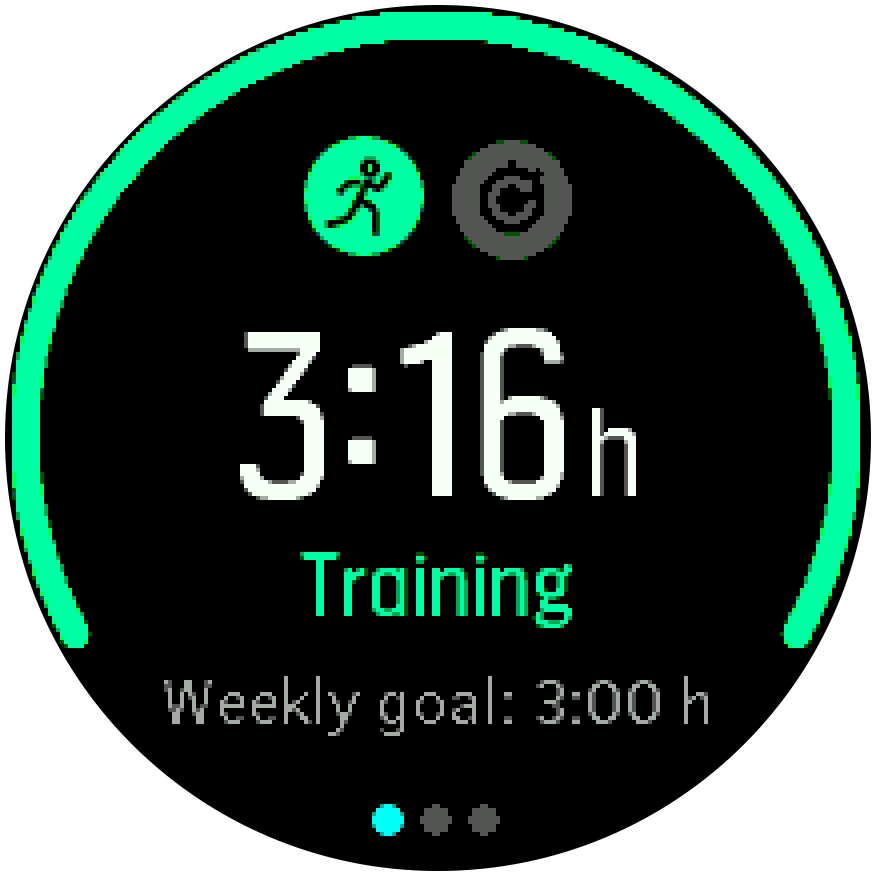
按两次中间按钮即可查看包含您所有活动的图表 最近 3 周和平均持续时间。按左上方按钮 在您过去 3 次完成的不同活动之间切换 周。
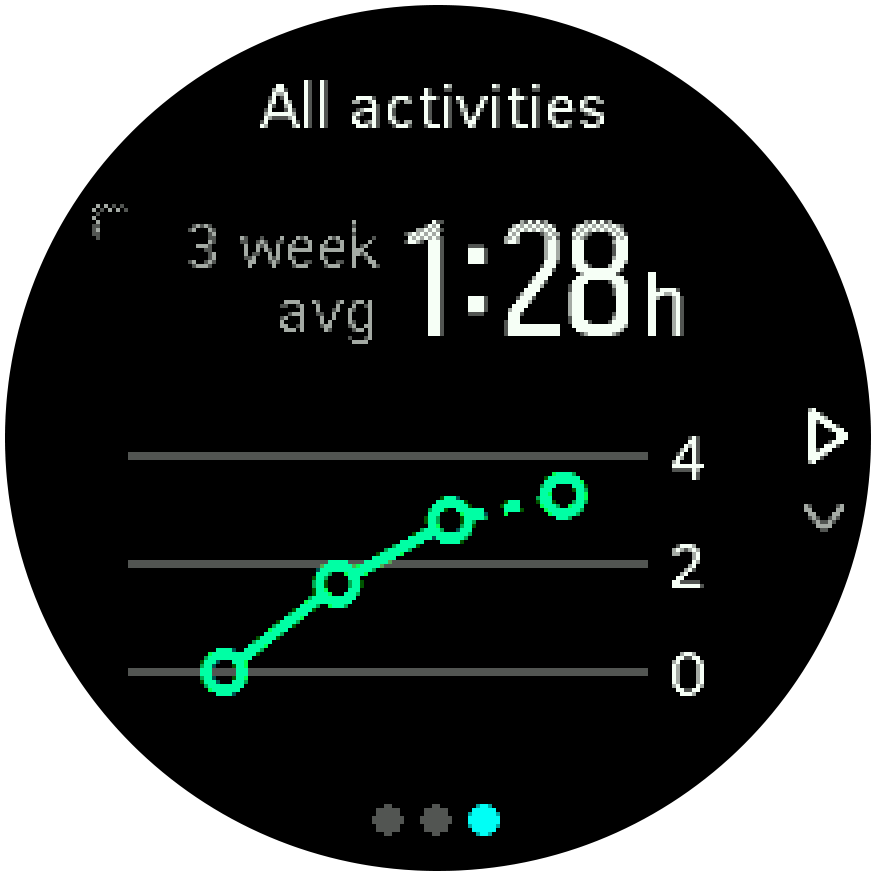
在总计视图中,您可以按左上方按钮进行切换 在你最喜欢的三项运动之间。
按右下按钮查看本周的摘要。这 摘要包括所选运动的总时间、距离和卡路里 在总计视图中。当出现特定的情况时,按右下按钮 选择活动将显示该活动的详细信息。
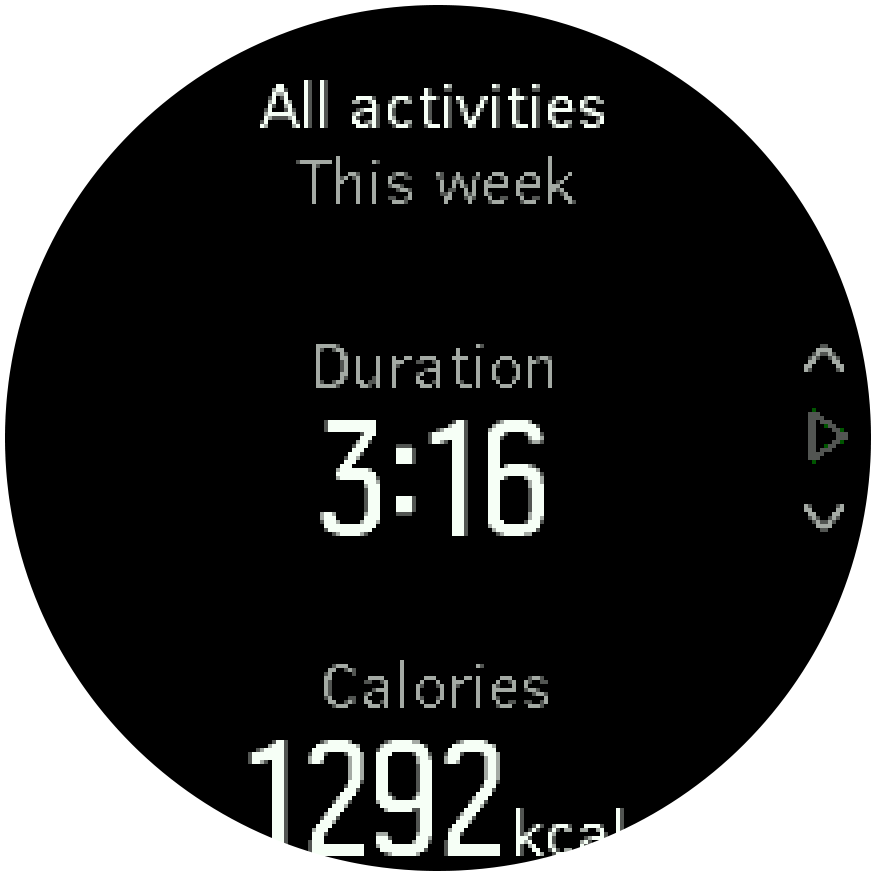
表盘
Suunto Spartan Trainer Wrist 人力资源 配有多种表盘可供选择 从,数字和模拟风格。
要更改表盘:
-
Go to the Watch 脸 从启动器设置或 按住中间按钮可打开上下文菜单。 按中间按钮选择 表盘
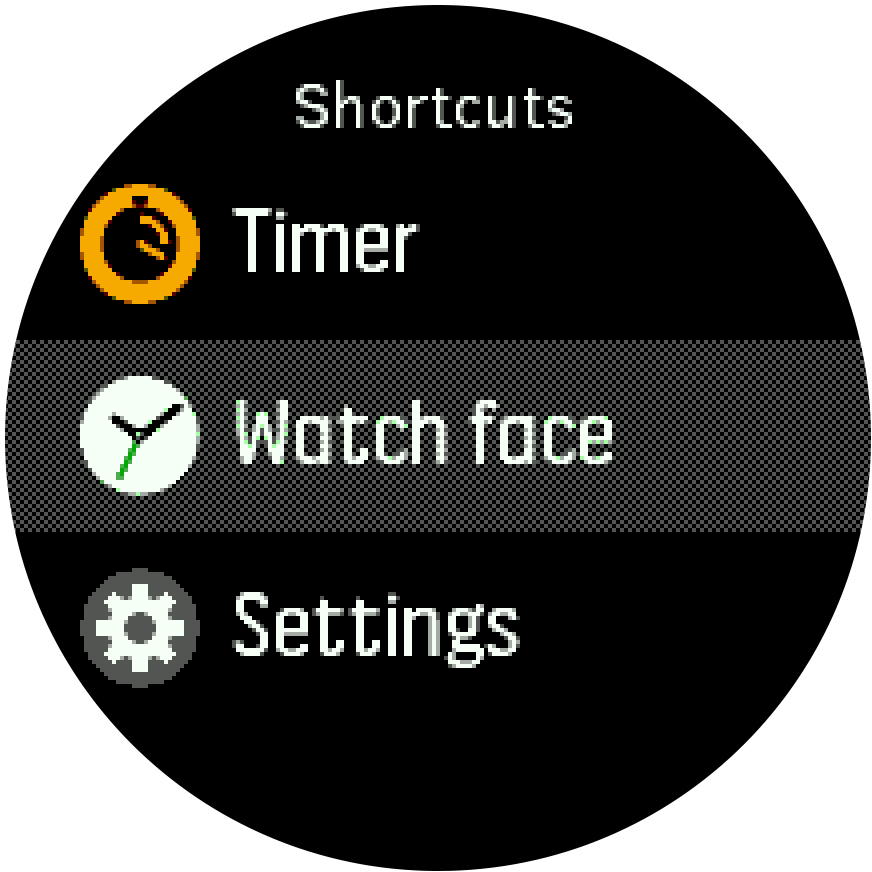
-
使用右上角或右下角按钮滚动浏览 表盘预览并选择您要使用的表盘 按下中间的按钮。
-
使用右上角或右下角按钮滚动浏览 颜色选项并选择您要使用的颜色。
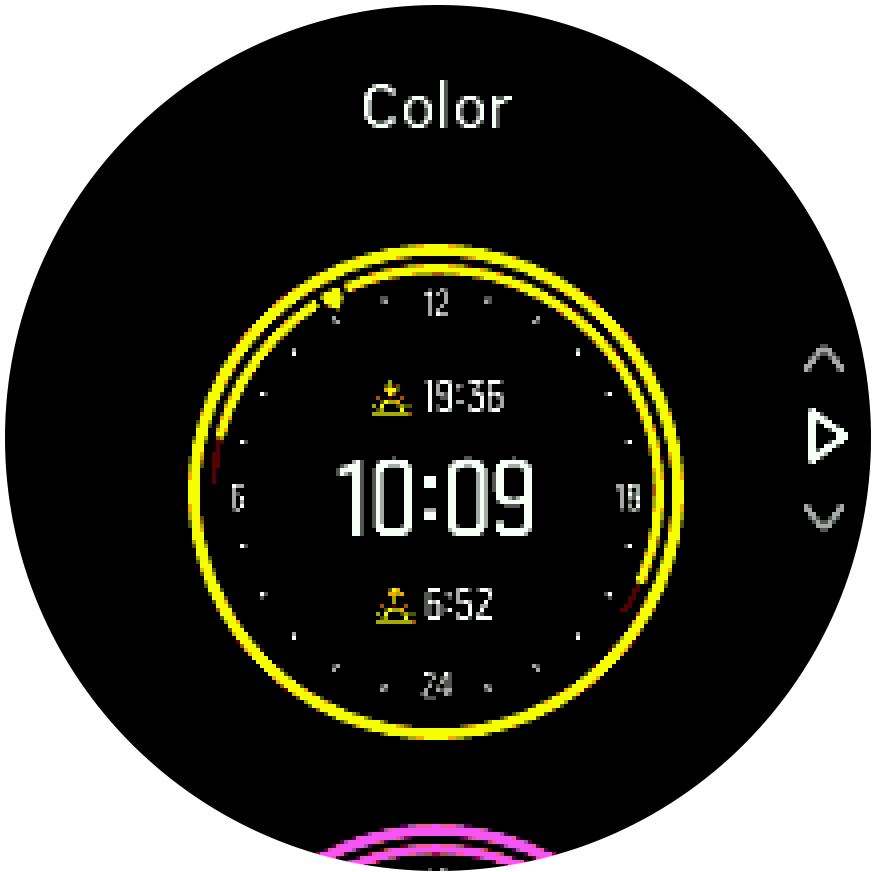
每个表盘都有附加信息,例如日期或双时间。 按中间按钮可在视图之间切换。
处理指南
小心搬运设备 – 不要敲击或掉落。
正常情况下,手表不需要维修。定期上 基础上,用清水和温和的肥皂冲洗,然后用湿润的软布仔细清洁外壳 布或麂皮。
仅使用原装Suunto配件 - 非原装配件造成的损坏 配件不在保修范围内。
电池
一次充电的持续时间取决于您使用手表的方式和条件。低的 例如,温度会缩短单次充电的持续时间。一般来说,容量 可充电电池会随着时间的推移而减少。
如果因电池故障导致容量异常下降, Suunto可承担电池更换费用 一年或最多 300 次充电,以先到者为准。
当电池电量低于 20% 并随后低于 5% 时,手表会显示低电量图标。 如果电量非常低,您的手表会进入低电量模式并显示充电图标。
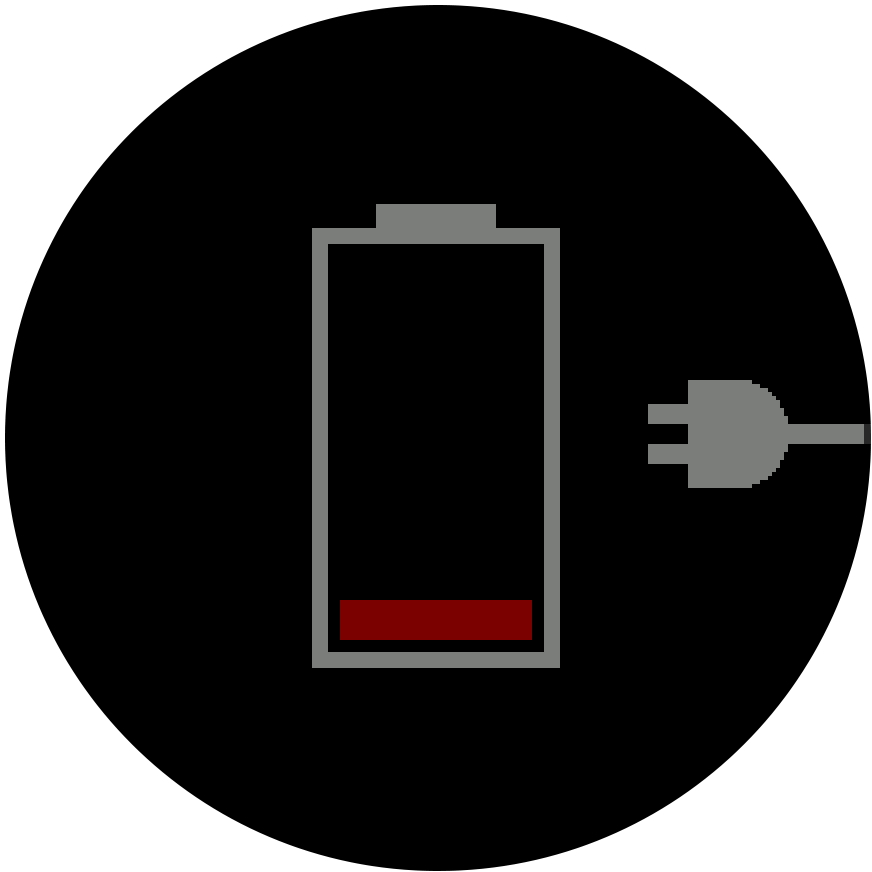
使用随附的 USB 数据线为手表充电。一旦电池电量足够高,手表就会 从低功耗模式唤醒。
仅可使用符合 IEC 60950-1 标准的 USB 适配器为手表充电,时间有限 电源。使用不兼容的适配器可能会损坏您的手表或引起火灾。
处理
请根据当地电子废物法规处理该设备。不要 将其扔进垃圾桶。如果您愿意,可以将设备退回到最近的Suunto经销商处。
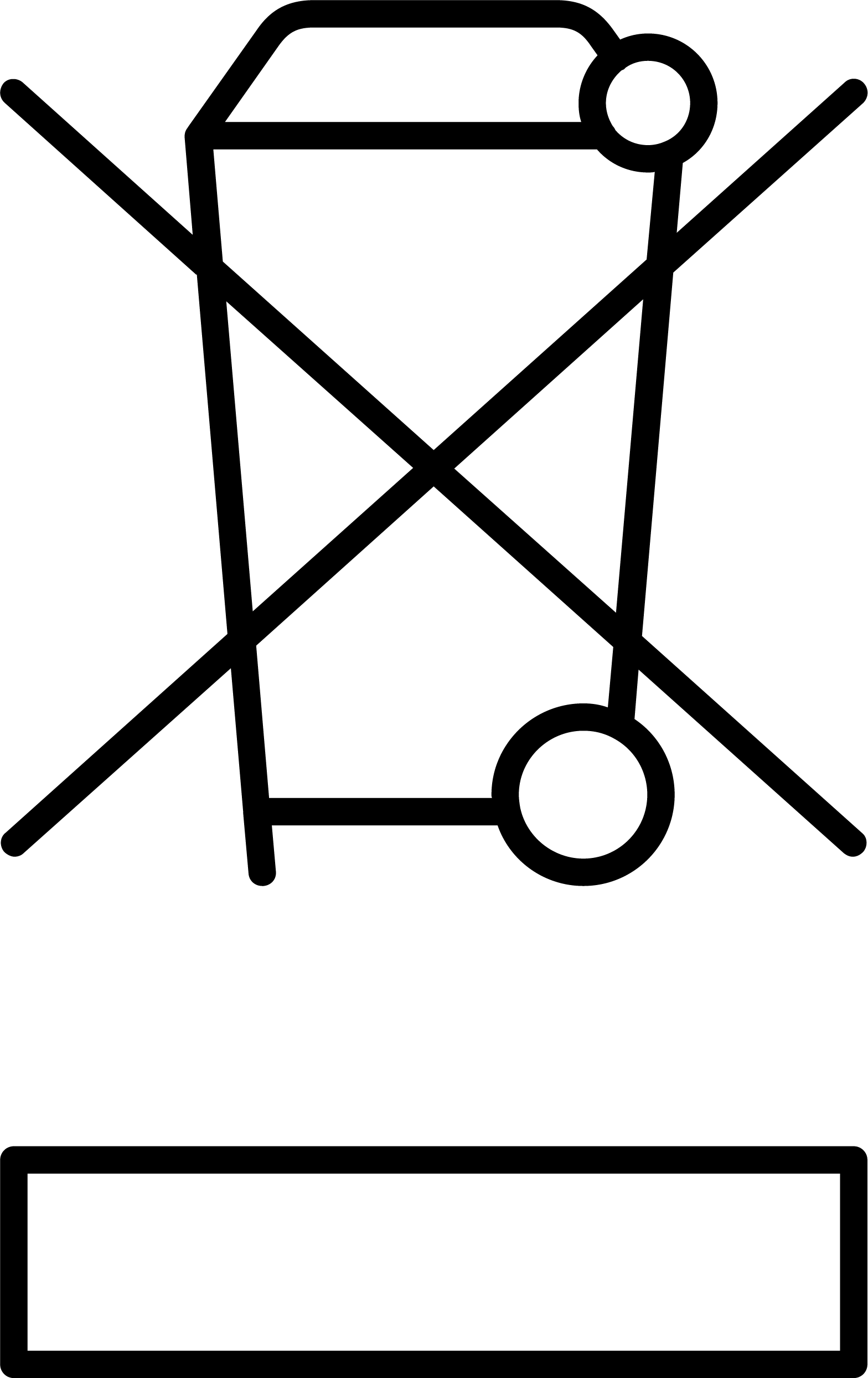
技术规格
一般的
- 工作温度:-20°C 至 +60°C(-5°F 至 +140°F)
- 电池充电温度:0°C 至 +35°C(+32°F 至 +95°F)
- 存储温度:-30°C 至 +60°C(-22°F 至 +140°F)
- 防水性:50 m(164 英尺)
- 电池:可充电锂离子电池
- 电池寿命:使用 GPS 时为 10-30 小时,具体取决于条件和设置
光学传感器
- Valencell 光学心率
无线电收发器
- 兼容蓝牙智能
- 频段:2402-2480 MHz
- 最大输出功率:<4 dBm
- 范围:~3 米/9.8 英尺
全球定位系统
- 技术:联发科
- 频段:1575.42 MHz
制造商
Suunto公司
塔米斯托·考帕蒂 7 A
FI-01510 万塔
芬兰
生产日期
生产日期可以根据设备的序列号确定。这 序列号始终为 12 个字符长:YYWWXXXXXXXX。
序列号中,前两位数字(YY)是年份,后面的数字是 两位数 (WW) 是设备制造年份中的第几周。
遵守
这
Suunto Oy 在此声明,无线电设备类型 OW163 符合指令 2014/53/欧盟。欧盟符合性声明的全文可在以下互联网上找到 地址: www.suunto.com/EUconformity.
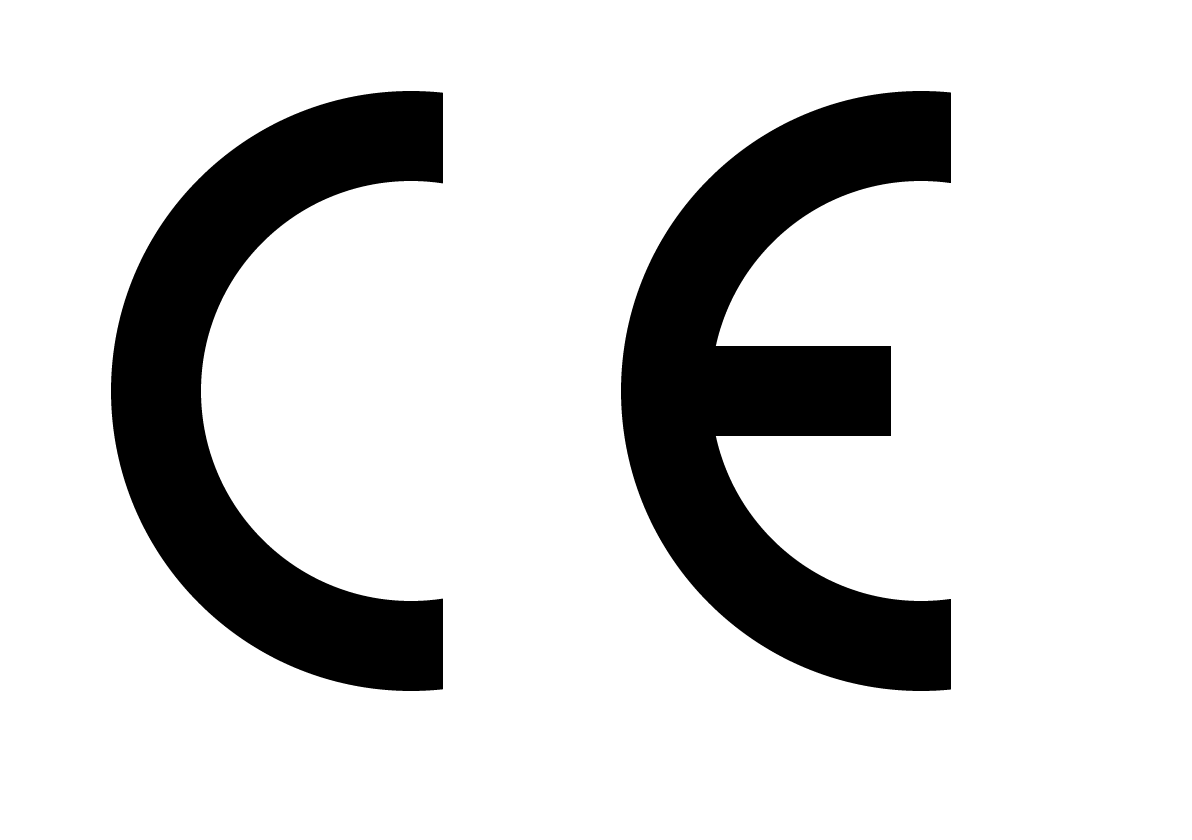
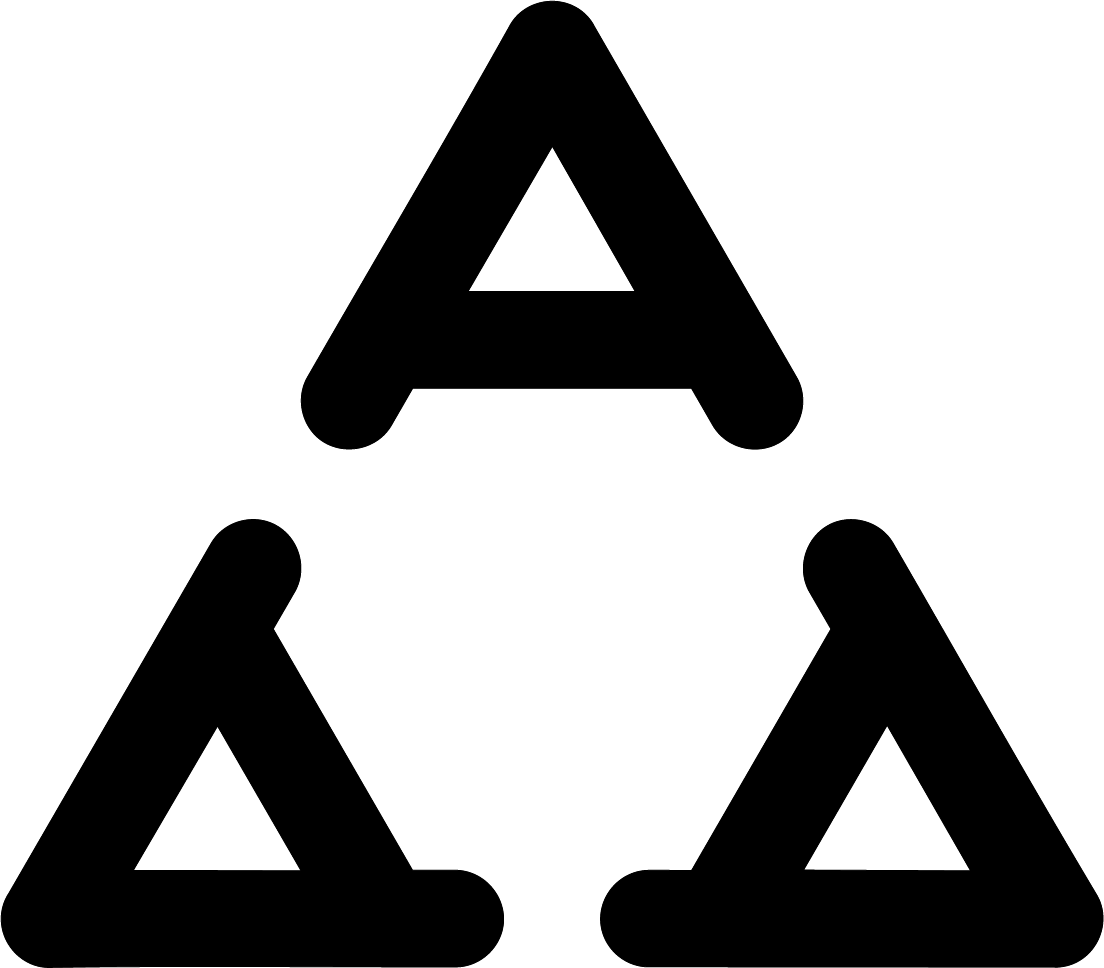
FCC 合规性
本设备符合 FCC 规则第 15 部分的规定。操作须符合以下两条 状况:
(1) 该设备不会造成有害干扰,并且
(2) 该设备必须接受任何收到的干扰,包括可能导致的干扰 不需要的操作。本产品经过测试符合 FCC 标准,适用于 家庭或办公室使用。
未经Suunto明确批准的更改或修改可能会使您操作本产品的权利失效 FCC 法规规定的设备。
注意:该设备已经过测试并证明符合 B 类数字设备的限制 设备,根据 FCC 规则第 15 部分。这些限制旨在提供合理的 防止住宅安装中的有害干扰。该设备产生, 使用并可以辐射射频能量,如果未按照规定安装和使用 指令,可能会对无线电通信造成有害干扰。但是,不能保证 在特定安装中不会发生干扰。如果该设备确实造成有害 对无线电或电视接收的干扰,可以通过关闭设备来确定 并鼓励用户尝试通过以下一种或多种方法纠正干扰 措施:
- 重新调整或摆放接收天线。
- 增加设备和接收器之间的距离。
- 将设备连接到与接收器所在电路不同的电路上的插座 连接的。
- 请咨询经销商或经验丰富的广播/电视技术人员寻求帮助。
Amer Sports 美国
林肯大道 2030 号
84401 奥格登
美国
+1 855 258 0900
ISED 监管合规性
该设备包含符合创新、科学和经济标准的免许可证发射器 加拿大发展部的免许可 RSS。
操作须满足以下两个条件:
(1) 该设备不会造成干扰,并且
(2) 本设备必须接受任何干扰,包括可能引起不良后果的干扰 设备的操作。
NOM-121-SCT1-2009
该设备的运行需满足以下两个条件: (1) 有可能 该设备或装置不得造成有害干扰,并且 (2) 该设备或装置必须 接受任何干扰,包括可能导致设备意外运行的干扰 或設備。
商标
Suunto Spartan Trainer Wrist HR 、其徽标和其他 Suunto品牌商标和制造名称是Suunto Oy 的注册或未注册商标。所有 保留所有权利。
专利公告
本产品受专利和正在申请的专利及其相应国家的保护 权利。有关当前专利的列表,请访问:
已提交更多专利申请。
国际有限保修
Suunto保证,在保修期内, Suunto或Suunto授权服务中心 (以下简称服务中心)将自行决定补救材料或材料中的缺陷 通过 a) 修理,或 b) 更换,或 c) 退款,免费做工,但须遵守 本国际有限保修的条款和条件。此国际有限保修是 无论购买国家/地区如何,均有效且可执行。国际有限保修 不影响您根据适用于销售的强制性国家法律授予的合法权利 消费品。
保修期
国际有限保修期从原始零售购买之日开始。
手表、智能手表、潜水电脑、心率表的保修期为两 (2) 年 发射器、潜水发射器、潜水机械仪器和机械精密仪器 除非另有规定。
配件的保修期为一 (1) 年,包括但不限于Suunto胸带、 表带、充电器、电缆、充电电池、手镯和软管。
对于因深度测量(压力)导致的故障,保修期为五 (5) 年 Suunto潜水电脑上的传感器。
排除和限制
本国际有限保修不涵盖:
-
- 正常磨损,例如划痕、擦伤或颜色和/或改变 非金属带材料,b) 粗暴搬运造成的缺陷,或 c) 缺陷或 因违反预期或推荐用途、保养不当而造成的损坏, 疏忽以及跌落或挤压等事故;
- 印刷材料和包装;
- 因与任何产品、配件、软件和/或服务一起使用而导致的缺陷或声称的缺陷 并非由Suunto制造或供应;
- 不可充电电池。
Suunto不保证产品或配件的运行不会中断或不会出现错误 免费,或者产品或配件可与第三方提供的任何硬件或软件配合使用 派对。
如果产品或配件出现以下情况,则本国际有限保修不可强制执行:
- 已打开超出预期用途;
- 已使用未经授权的备件进行维修;由未经授权的服务修改或修理 中心;
- 序列号已被删除、更改或以任何方式变得难以辨认,具体取决于唯一的确定 Suunto的酌情决定权;或
- 接触过化学物质,包括但不限于防晒霜和驱蚊剂。
享受Suunto保修服务
您必须提供购买证明才能享受Suunto保修服务。您还必须注册您的 产品在线 www.suunto.com/register 到 在全球范围内获得国际保修服务。有关如何获得保修服务的说明, 访问 www.suunto.com/warranty, 请联系您当地的授权Suunto零售商,或致电Suunto联系中心。
责任限制
在适用强制性法律允许的最大范围内,本国际有限保修 您唯一的专属补救措施,并取代所有其他明示或暗示的保证Suunto 不对特殊、偶然、惩罚性或后果性损害承担责任,包括但不限于 仅限于预期收益损失、数据损失、使用损失、资本成本、任何成本 替代设备或设施、第三方索赔、由此造成的财产损失 购买或使用该物品或因违反保修、违反合同、疏忽、 严格侵权行为,或任何法律或公平理论,即使Suunto知道此类可能性 损害赔偿Suunto不对延迟提供保修服务承担责任。
版权
© Suunto Oy 10/2016。保留所有权利。Suunto Suunto Suunto产品名称、其徽标和其他Suunto 品牌商标和名称是Suunto Oy 的注册或未注册商标。本文档和 其内容归Suunto Oy 所有,仅供客户使用,以获取 有关Suunto产品操作的知识和信息。其内容不得用于 或出于任何其他目的分发和/或以其他方式传播、披露或复制,而无需 Suunto Oy 的事先书面同意。尽管我们已非常谨慎地确保信息 本文档中包含的内容既全面又准确,不保证准确性 明示或暗示。本文档内容可能随时更改,恕不另行通知。这 该文档的最新版本可以在以下位置下载: www.suunto.com.























